

Información de Copyright
Copyright © 2008 por Oki Data Americas, Inc. Todos los derechos reservados.
Título del Documento _______________________________________
C5650n/C5650dn Guía del Usuario
P/N 59309103, Revisión 1.0
mayo, 2008
Aviso ____________________________________________________
Se han realizado todos los esfuerzos para garantizar que la información de este documento
sea completa y precisa y esté actualizada. El fabricante no asume responsabilidad alguna por
el resultado de errores fuera de su control. El fabricante tampoco garantiza que los cambios
en el software y equipo realizados por otros fabricantes y mencionados en esta guía no vayan
a afectar a la aplicabilidad de la información incluida en ella. La mención de productos de
software fabricados por otras compañías no constituye necesariamente una aprobación por
parte de fabricante.
Aunque se ha hecho todo lo posible para que este documento sea preciso y útil, no
garantizamos en forma alguna, expresa o implícita, la precisión o integridad de la información
contenida en el mismo.
Los controladores y manuales más actualizados se pueden encontrar en el sitio Web:
http://www.okiprintingsolutions.com
Aviso sobre marcas registradas _______________________________
Oki y Microline son marcas de fábrica registradas de Oki Electric Industry Company Ltd.
Apple, Macintosh, EtherTalk, LaserWriter, Mac y Mac OS son marcas de fábrica registradas
de Apple Computers Inc.
Hewlett-Packard, HP y LaserJet son marcas de fábrica registradas de Hewlett-Packard
Company.
Microsoft, Windows, y Internet Explorer son marcas registradas o marcas de Microsoft
Corporation en Estados Unidos y/o otros países.
Netscape, Netscape Navigator U.S. ™, Netscape Communications Corporation.
Adobe, Acrobat, Acrobat Reader, PostScript ™ Adobe Systems. Inc.
Ethernet® Digital Equipment Corp.
Otros nombres de productos y marcas mencionados son marcas comerciales registradas de
sus respectivos propietarios.
C5650n/C5650dn Guía del Usuario
• 2

Contenido
Información de Copyright . . . . . . . . . . . . . . . . . . . . . .2
Título del Documento . . . . . . . . . . . . . . . . . . . . . . . . . 2
Aviso . . . . . . . . . . . . . . . . . . . . . . . . . . . . . . . . . . . . 2
Aviso sobre marcas registradas . . . . . . . . . . . . . . . . . . 2
Notas, Precauciones, etc. . . . . . . . . . . . . . . . . . . . . . .9
Introducción . . . . . . . . . . . . . . . . . . . . . . . . . . . . . . .10
Funciones . . . . . . . . . . . . . . . . . . . . . . . . . . . . . . . . 10
Opciones. . . . . . . . . . . . . . . . . . . . . . . . . . . . . . . . . 10
Descripción general de la impresora. . . . . . . . . . . . .11
Vista frontal . . . . . . . . . . . . . . . . . . . . . . . . . . . . . . 11
Vista posterior. . . . . . . . . . . . . . . . . . . . . . . . . . . . . 12
Papel (Medio de impresión) . . . . . . . . . . . . . . . . . . .13
Información general . . . . . . . . . . . . . . . . . . . . . . . . . 13
Gramaje del papel . . . . . . . . . . . . . . . . . . . . . . . . . . 15
Información general . . . . . . . . . . . . . . . . . . . . . . . 15
Windows . . . . . . . . . . . . . . . . . . . . . . . . . . . . . . . 16
Macintosh . . . . . . . . . . . . . . . . . . . . . . . . . . . . . . 16
Papel, US Bond . . . . . . . . . . . . . . . . . . . . . . . . . . . . 18
Papel, Índice . . . . . . . . . . . . . . . . . . . . . . . . . . . . . . 20
Membrete . . . . . . . . . . . . . . . . . . . . . . . . . . . . . . . . 22
Información general . . . . . . . . . . . . . . . . . . . . . . . 22
Carga . . . . . . . . . . . . . . . . . . . . . . . . . . . . . . . . . 24
Sobres . . . . . . . . . . . . . . . . . . . . . . . . . . . . . . . . . . 26
Información general . . . . . . . . . . . . . . . . . . . . . . . 26
Recomendaciones . . . . . . . . . . . . . . . . . . . . . . . . 26
Carga . . . . . . . . . . . . . . . . . . . . . . . . . . . . . . . . . 27
Etiquetas . . . . . . . . . . . . . . . . . . . . . . . . . . . . . . . . 28
Información general . . . . . . . . . . . . . . . . . . . . . . . 28
Recomendaciones. . . . . . . . . . . . . . . . . . . . . . . . . 28
Carga . . . . . . . . . . . . . . . . . . . . . . . . . . . . . . . . . 28
Windows . . . . . . . . . . . . . . . . . . . . . . . . . . . . . . . 29
Macintosh . . . . . . . . . . . . . . . . . . . . . . . . . . . . . . 30
Transparencias . . . . . . . . . . . . . . . . . . . . . . . . . . . . 31
Información general . . . . . . . . . . . . . . . . . . . . . . . 31
Recomendaciones. . . . . . . . . . . . . . . . . . . . . . . . . 31
Carga . . . . . . . . . . . . . . . . . . . . . . . . . . . . . . . . . 32
Windows . . . . . . . . . . . . . . . . . . . . . . . . . . . . . . . 33
Macintosh . . . . . . . . . . . . . . . . . . . . . . . . . . . . . . 33
C5650n/C5650dn Guía del Usuario
3

Bandejas de papel . . . . . . . . . . . . . . . . . . . . . . . . . . .34
Windows. . . . . . . . . . . . . . . . . . . . . . . . . . . . . . . . . 34
Macintosh . . . . . . . . . . . . . . . . . . . . . . . . . . . . . . . . 35
Verificar tamaño de papel . . . . . . . . . . . . . . . . . . . . . 36
Información general . . . . . . . . . . . . . . . . . . . . . . . 36
Windows . . . . . . . . . . . . . . . . . . . . . . . . . . . . . . . 36
Macintosh . . . . . . . . . . . . . . . . . . . . . . . . . . . . . . 37
Tamaño del papel, Alimentación de papel,
y Salida de papel . . . . . . . . . . . . . . . . . . . . . . . . . . . .38
Bandeja 1 y Bandeja 2 Opciona . . . . . . . . . . . . . . . . . 38
Cambio automático . . . . . . . . . . . . . . . . . . . . . . . . . 39
Información general . . . . . . . . . . . . . . . . . . . . . . . 39
Menú de impresora. . . . . . . . . . . . . . . . . . . . . . . . 39
Macintosh . . . . . . . . . . . . . . . . . . . . . . . . . . . . . . 40
Bandeja Multipropósito (Bandeja MP)
[Alimentación manual] . . . . . . . . . . . . . . . . . . . . . . . 41
Información general . . . . . . . . . . . . . . . . . . . . . . . 41
Restricciones para impresión por ambos lados . . . . . 42
Tamaño del papel y Salidas . . . . . . . . . . . . . . . . . . 43
Salidas de papel . . . . . . . . . . . . . . . . . . . . . . . . . . . .44
Cara Abajo (Salida superior) . . . . . . . . . . . . . . . . . . . 44
Cara Arriba (Salida posterior) . . . . . . . . . . . . . . . . . . 44
Unidad Dúplex. . . . . . . . . . . . . . . . . . . . . . . . . . . . . 46
Información general . . . . . . . . . . . . . . . . . . . . . . . 46
Restricciones para impresión por ambos lados . . . . . 47
Carga del papel . . . . . . . . . . . . . . . . . . . . . . . . . . . . .48
Bandejas 1 y 2 . . . . . . . . . . . . . . . . . . . . . . . . . . . . 48
Bandeja Multipropósito (Bandeja MP)
[Alimentación manual] . . . . . . . . . . . . . . . . . . . . . . . 52
Consumibles . . . . . . . . . . . . . . . . . . . . . . . . . . . . . . .55
Vida útil . . . . . . . . . . . . . . . . . . . . . . . . . . . . . . . . . 55
Número de partes . . . . . . . . . . . . . . . . . . . . . . . . . . 55
Tóner . . . . . . . . . . . . . . . . . . . . . . . . . . . . . . . . . 55
Cilindro de imagen . . . . . . . . . . . . . . . . . . . . . . . . 55
Fusor* . . . . . . . . . . . . . . . . . . . . . . . . . . . . . . . . 55
Cinta de transporte* . . . . . . . . . . . . . . . . . . . . . . . 56
Segunda Bandeja . . . . . . . . . . . . . . . . . . . . . . . . . 56
Unidad Dúplex . . . . . . . . . . . . . . . . . . . . . . . . . . . 56
Sustitución del cartucho de tóner. . . . . . . . . . . . . . . . 57
. . . . . . . . . . . . . . . . . . . . . . . . . . . . . . . . . . . . . 57
Instale el cartucho de tóner . . . . . . . . . . . . . . . . . . 61
C5650n/C5650dn Guía del Usuario
4
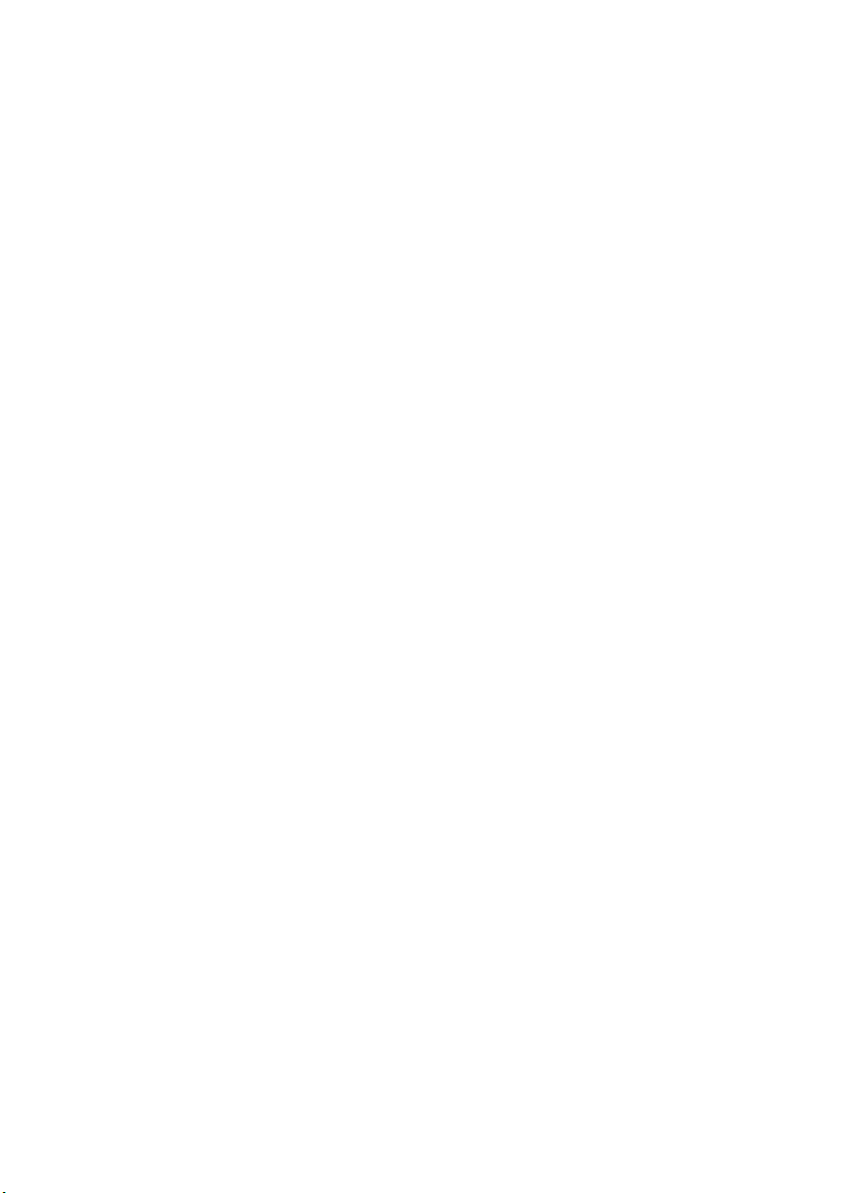
Reemplace el cartucho de cilindro de imagen . . . . . . . 65
Sustitución del fusor. . . . . . . . . . . . . . . . . . . . . . . . . 74
Sustitución de la cinta de transporte . . . . . . . . . . . . . 79
Configuraciones de la impresora. . . . . . . . . . . . . . . .85
Configuraciones del menú. . . . . . . . . . . . . . . . . . . . . 85
Imprima una lista de la configuración actuales del menú85
Menu Map (Mapa del Menú) . . . . . . . . . . . . . . . . . . 85
Cambio de configuración. . . . . . . . . . . . . . . . . . . . . . 86
Ejemplo: Power Save Time (MODO AHORRO) . . . . . 87
Volver a los valores por defecto de fábrica . . . . . . . . . 88
Lista de configuraciones disponibles en los menús . . . . 89
Information Menu (Menu Informativo) . . . . . . . . . . 89
Print Menu (Menú Imprimir). . . . . . . . . . . . . . . . . . 90
Media Menu (Menú Papel) . . . . . . . . . . . . . . . . . . . 92
Color Menu (Menú Color). . . . . . . . . . . . . . . . . . . . 94
System Configuration Menu (Menú de Configuración) 95
USB Menu (Menú USB) . . . . . . . . . . . . . . . . . . . . . 97
Network Menu (Menú Red) . . . . . . . . . . . . . . . . . . 98
Memory Menu (Menú de Memoria) . . . . . . . . . . . . 100
System Adjust Menu (Menú Config. Sistema). . . . . 101
Maintenance Menu (Menú de Mantenimiento) . . . . 102
Usage Menu (Menú de Uso) . . . . . . . . . . . . . . . . . 103
Menús predeterminados . . . . . . . . . . . . . . . . . . . . . 104
Menus Informativo, Imprimir, y Papel . . . . . . . . . . 104
Menus Color, Configuracion, y USB. . . . . . . . . . . . 105
Menus Red y Memoria. . . . . . . . . . . . . . . . . . . . . 106
Menus Configuracion y Mantenimiento . . . . . . . . . 107
Menu de Uso . . . . . . . . . . . . . . . . . . . . . . . . . . . 108
Opciones . . . . . . . . . . . . . . . . . . . . . . . . . . . . . . . . .109
Memoria RAM . . . . . . . . . . . . . . . . . . . . . . . . . . . . 109
Segunda Bandeja de Papel . . . . . . . . . . . . . . . . . . . 110
Especificaciones . . . . . . . . . . . . . . . . . . . . . . . . . . .111
Resolución de problemas . . . . . . . . . . . . . . . . . . . .113
Información general . . . . . . . . . . . . . . . . . . . . . . . . 113
Mensajes del panel LCD . . . . . . . . . . . . . . . . . . . . . 114
Atascos de papel . . . . . . . . . . . . . . . . . . . . . . . . . . 118
Información general . . . . . . . . . . . . . . . . . . . . . . 118
Si se producen atascos de papel con frecuencia . . . 119
Se eliminó el atasco de papel pero la impresora
no imprime.. . . . . . . . . . . . . . . . . . . . . . . . . . . . 119
Atascos 370, 373 Y 383. . . . . . . . . . . . . . . . . . . . 120
C5650n/C5650dn Guía del Usuario
5

Atasco 371 . . . . . . . . . . . . . . . . . . . . . . . . . . . . 122
Atascos 372 y 380 . . . . . . . . . . . . . . . . . . . . . . . 125
Atasco 381 . . . . . . . . . . . . . . . . . . . . . . . . . . . . 127
Atasco 382 . . . . . . . . . . . . . . . . . . . . . . . . . . . . 133
Atasco 390 . . . . . . . . . . . . . . . . . . . . . . . . . . . . 137
Atascos 391 y 392 . . . . . . . . . . . . . . . . . . . . . . . 140
Problemas de calidad de impresión . . . . . . . . . . . . . 142
Impresión borrosa (bordes de las letras) . . . . . . . . 142
Impresión borrosa (un lado de la hoja) . . . . . . . . . 142
Desvanecimiento, en zonas . . . . . . . . . . . . . . . . . 142
Desvanecimiento longitudinal. . . . . . . . . . . . . . . . 143
Impresión pálida . . . . . . . . . . . . . . . . . . . . . . . . 143
Líneas, negras (verticales). . . . . . . . . . . . . . . . . . 144
Líneas, blancas (verticales) . . . . . . . . . . . . . . . . . 144
Sombras en secciones sin impresión . . . . . . . . . . . 145
El tóner se desprende cuando uno toca la superficie
impresa . . . . . . . . . . . . . . . . . . . . . . . . . . . . . . 145
Problemas de USB . . . . . . . . . . . . . . . . . . . . . . . . . 146
No se puede configurar la conexión USB . . . . . . . . 146
No se puede imprimir . . . . . . . . . . . . . . . . . . . . . 147
Application error (Error de la aplicación). . . . . . . . . . 148
General Protection Fault (Falla de protección general) 148
Paper Size Change Request (Cambiar tamaño del
papel) . . . . . . . . . . . . . . . . . . . . . . . . . . . . . . . . . 149
La impresora no se coloca en línea. . . . . . . . . . . . . . 149
La impresora hace ruidos extraños. . . . . . . . . . . . . . 149
La impresora se demora demasiado tiempo para
empezar a imprimir . . . . . . . . . . . . . . . . . . . . . . . . 150
La impresión es cancelada . . . . . . . . . . . . . . . . . . . 150
No empieza a imprimir . . . . . . . . . . . . . . . . . . . . . . 151
La impresión es lenta . . . . . . . . . . . . . . . . . . . . . . . 151
Limpieza . . . . . . . . . . . . . . . . . . . . . . . . . . . . . . . . 152
Cleaning Page (Página de limpieza) . . . . . . . . . . . 152
Controladores de la impresora . . . . . . . . . . . . . . . .153
Información general . . . . . . . . . . . . . . . . . . . . . . . . 153
Macintosh . . . . . . . . . . . . . . . . . . . . . . . . . . . . . . . 154
Información general . . . . . . . . . . . . . . . . . . . . . . 154
Summary (Resumen) . . . . . . . . . . . . . . . . . . . . . 155
Presets (Predeterminados) . . . . . . . . . . . . . . . . . 155
Scheduler (Programador) . . . . . . . . . . . . . . . . . . 156
Paper Handling (Manejo del papel) . . . . . . . . . . . . 157
C5650n/C5650dn Guía del Usuario
6

Características de la impresora. . . . . . . . . . . . . . . .158
Generalidades . . . . . . . . . . . . . . . . . . . . . . . . . . . . 158
Banners (Pancartas). . . . . . . . . . . . . . . . . . . . . . . . 159
Información general . . . . . . . . . . . . . . . . . . . . . . 159
Especificaciones . . . . . . . . . . . . . . . . . . . . . . . . . 159
Windows . . . . . . . . . . . . . . . . . . . . . . . . . . . . . . 160
Macintosh . . . . . . . . . . . . . . . . . . . . . . . . . . . . . 160
Black Printing (Impresión Negro) . . . . . . . . . . . . . . . 161
Información general . . . . . . . . . . . . . . . . . . . . . . 161
Windows . . . . . . . . . . . . . . . . . . . . . . . . . . . . . . 162
Macintosh . . . . . . . . . . . . . . . . . . . . . . . . . . . . . 163
Booklets (Folletos)
(Binding Print / Impresión para encuadernación). . . . 165
Información general . . . . . . . . . . . . . . . . . . . . . . 165
Windows . . . . . . . . . . . . . . . . . . . . . . . . . . . . . . 167
Macintosh . . . . . . . . . . . . . . . . . . . . . . . . . . . . . 169
Collating (Intercalación) . . . . . . . . . . . . . . . . . . . . . 170
Información general . . . . . . . . . . . . . . . . . . . . . . 170
Windows . . . . . . . . . . . . . . . . . . . . . . . . . . . . . . 171
Macintosh . . . . . . . . . . . . . . . . . . . . . . . . . . . . . 172
Color Matching (Concordance des couleurs) . . . . . . . 173
Generalidades . . . . . . . . . . . . . . . . . . . . . . . . . . 173
Información de fondo . . . . . . . . . . . . . . . . . . . . . 174
Instrucciones . . . . . . . . . . . . . . . . . . . . . . . . . . . 190
Color Synch (Sincronización del color) . . . . . . . . . 200
Custom Page Sizes (Tamaños de página
personalizados) . . . . . . . . . . . . . . . . . . . . . . . . . . . 205
Información general . . . . . . . . . . . . . . . . . . . . . . 205
Windows . . . . . . . . . . . . . . . . . . . . . . . . . . . . . . 206
Duplex Printing (Impresión Dúplex) . . . . . . . . . . . . . 209
(impresión por ambos lados del papel) . . . . . . . . . 209
Información general . . . . . . . . . . . . . . . . . . . . . . 209
Restricciones para impresión por ambos lados . . . . 211
Long Edge (Borde largo) vs. Short Edge
(Borde corto) . . . . . . . . . . . . . . . . . . . . . . . . . . . 211
Windows . . . . . . . . . . . . . . . . . . . . . . . . . . . . . . 212
Macintosh . . . . . . . . . . . . . . . . . . . . . . . . . . . . . 216
Grayscale (Tonos de grises) . . . . . . . . . . . . . . . . . . 217
Impresión N-up . . . . . . . . . . . . . . . . . . . . . . . . . . . 218
(Impresión de varias páginas en una hoja) . . . . . . 218
Información general . . . . . . . . . . . . . . . . . . . . . . 218
C5650n/C5650dn Guía del Usuario
7

Windows . . . . . . . . . . . . . . . . . . . . . . . . . . . . . . 218
Macintosh . . . . . . . . . . . . . . . . . . . . . . . . . . . . . 222
Photographs (fotografías) . . . . . . . . . . . . . . . . . . . . 223
Windows . . . . . . . . . . . . . . . . . . . . . . . . . . . . . . 223
Macintosh . . . . . . . . . . . . . . . . . . . . . . . . . . . . . 225
Posters (Pancartas) . . . . . . . . . . . . . . . . . . . . . . . . 226
Información general . . . . . . . . . . . . . . . . . . . . . . 226
Windows . . . . . . . . . . . . . . . . . . . . . . . . . . . . . . 226
Macintosh . . . . . . . . . . . . . . . . . . . . . . . . . . . . . 227
Print Resolution (Resolución de impresión) . . . . . . . . 228
Información general . . . . . . . . . . . . . . . . . . . . . . 228
Windows . . . . . . . . . . . . . . . . . . . . . . . . . . . . . . 229
Macintosh . . . . . . . . . . . . . . . . . . . . . . . . . . . . . 231
Save as File (Guardar como archivo) . . . . . . . . . . . . 232
Información general . . . . . . . . . . . . . . . . . . . . . . 232
Windows . . . . . . . . . . . . . . . . . . . . . . . . . . . . . . 232
Macintosh . . . . . . . . . . . . . . . . . . . . . . . . . . . . . 232
Toner Saving [Ahorro de tóner]. . . . . . . . . . . . . . . . 233
Información general . . . . . . . . . . . . . . . . . . . . . . 233
Windows . . . . . . . . . . . . . . . . . . . . . . . . . . . . . . 234
Macintosh . . . . . . . . . . . . . . . . . . . . . . . . . . . . . 236
Watermarks (Marcas de agua). . . . . . . . . . . . . . . . . 237
Información general . . . . . . . . . . . . . . . . . . . . . . 237
Windows . . . . . . . . . . . . . . . . . . . . . . . . . . . . . . 238
Macintosh . . . . . . . . . . . . . . . . . . . . . . . . . . . . . 240
Utilidades . . . . . . . . . . . . . . . . . . . . . . . . . . . . . . . .241
Resumen de las utilidades suministradas . . . . . . . . . 241
C5650n/C5650dn Guía del Usuario
8
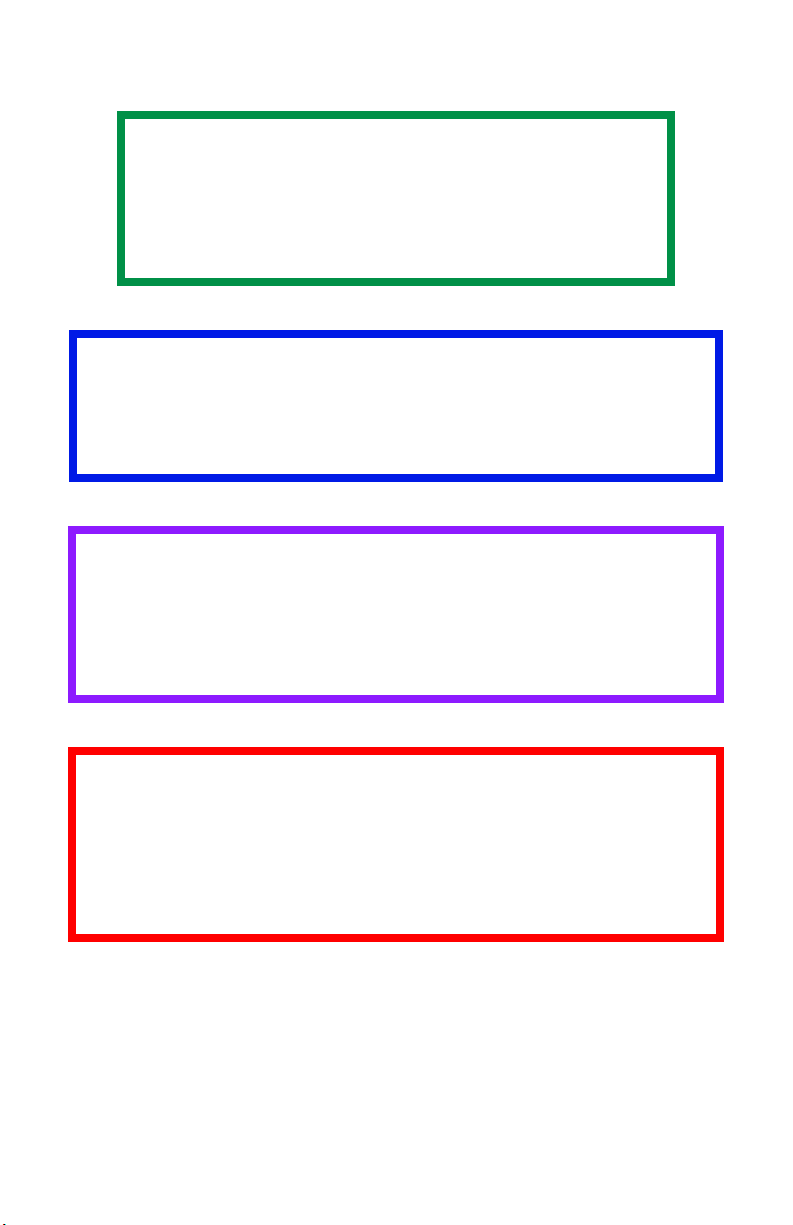
Notas, Precauciones, etc.
NOTA
Las notas aparecen de esta forma. Las notas
ofrecen información adicional al texto principal
y lo ayudan a utilizar y entender mejor el
equipo.
¡Importante!
Los mensajes importantes aparecen de esta forma. Los
mensajes importantes suministran información adicional
para evitar posibles problemas.
¡PRECAUCIÓN!
Las precauciones aparecen de esta forma. Las
precauciones suministran información adicional y si
son ignoradas el equipo puede que no funcione
correctamente o se dañe.
¡ADVERTENCIA!
Las advertencias aparecen de esta forma. Las
advertencias suministran información adicional
que deben ser atendidas ya que existe un riesgo
de lesión personal.
C5650n/C5650dn Guía del Usuario
• 9

Introducción
Su nueva impresora ha sido diseñada con funciones avanzadas
que le permiten obtener impresiones claras en colores
brillantes o páginas nítidas en blanco y negro a alta velocidad
sobre una gran variedad de medios de impresión.
Funciones ________________________
• Hasta 22 páginas por minuto a todo color.
• Hasta 26 páginas por minuto en blanco y negro.
• Resolución de impresión de 600 x 1200 ppp (puntos por
pulgada).
• Tecnología LED digital a color de una sola pasada.
• Emulación Hiper-C.
• Conexiones de red tipo 10 Base-T y 100 Base-TX.
• Unidad Dúplex (C5650dn)
para la impresión automática por ambos lados
Opciones_________________________
• Memoria adicional: ver página 109
64 MB o 256 MB
• Segunda Bandeja de Papel: ver página 110
con capacidad de 530 hojas de papel de 20-lb.
• Unidad Dúplex (C5650n)
C5650n/C5650dn Guía del Usuario
• 10

Descripción general de la
impresora
Vista frontal ______________________
c53_01_printerfull.jpg
1. Apiladora de Salida, cara abajo
Punto de salida estándar de los impresos.
Capacidad de 250 hojas de papel de 20-lb. (75 g/m²).
2. Panel del Operador
Controles manejados por el menú y la pantalla LCD
3. Bandeja de Papel
Bandeja de papel estándar
Capacidad de 300 hojas de papel de 20-lb. (75 g/m²).
4. Bandeja Multi-Uso
Para colocar transparencias, papel de alto gramaje,
sobres y otros medios de impresión especiales.
También para alimentar hojas sueltas manualmente
cuando es necesario.
C5650n/C5650dn Guía del Usuario
• 11

Vista posterior ____________________
c51_01_backview.jpg
1. Botón de encendido/apagado
2. Conector para el cable de alimentación
3. Interfaz USB
4. Interfaz para red
5. Unidad Dúplex (C5650dn)
6. Apiladora Trasera (cara arriba)
Capacidad de 100 hojas
Cuando la apiladora de papel trasera está desplegada, el
papel es expulsado por detrás y apilado cara arriba. Se
utiliza para etiquetas, medios de impresión pesados,
sobres y tamaños de papel personalizados. Cuando se
utiliza con la Bandeja Multi-Uso, el recorrido del papel es
prácticamente recto. Esto evita que el medio de impresión
se doble al pasar por las curvas de la trayectoria por lo
que la alimentación es mucho más segura.
C5650n/C5650dn Guía del Usuario
• 12

Papel (Medio de impresión)
Información general________________
¡PRECAUCIÓN!
Los medios de impresión deben ser capaces de
soportar una temperatura de 446°F (230°C)
durante 0,2 segundos.
Necesita conocer tres características de cualquier papel (medio
de impresión) que va a utilizar en la impresora:
• Tipo
• Peso
• Tam año
The type, weight, and size of the paper (print media)
determine:
• la bandeja de alimentación de papel que d e b e u t i l i z a r
Las opciones son las siguientes bandeja Multi-Uso
(bandeja MU/manual feed) ó bandejas 1 - 2
• la ruta de salida del papel que debe utilizar
Las opciones son cara abajo ó cara arriba (ruta directa)
• si puede utilizar la impresión por ambos lados (duplex)
Para averiguar el tipo, vea
• Papel: US Bond (métrico): ver página 18
• Papel: Índice: ver página 20
• Membrete: ver página 22
• Sobres: ver página 26
• Etiquetas: ver página 28
• Transparencias: ver página 31
Para averiguar el peso, vea el tipo de papel correcto. Cada tipo
de papel tiene una tabla (matriz) del tamaño del papel, su
peso, ruta de alimentación y ruta de salida, y la correlación de
impresión simple o doble.
C5650n/C5650dn Guía del Usuario
• 13

Para obtener información general sobre los tamaños de papel,
ver “Tamaño del papel, Alimentación de papel, y Salida de
papel” en la página 38.
C5650n/C5650dn Guía del Usuario
• 14
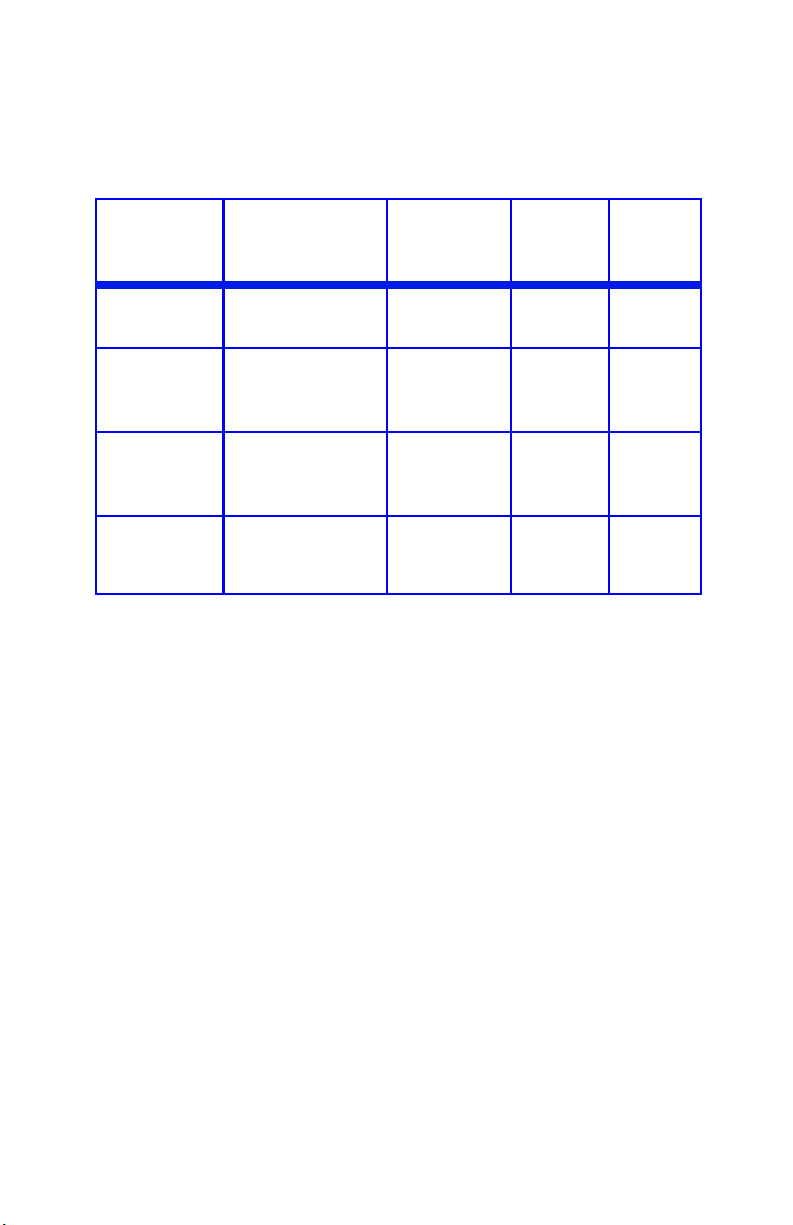
Gramaje del papel _________________
Información general
Clasificación
Peso Bandeja de
del Peso
Ligero 16-19 lb. US Bond
(60-71 g/m²)
Medio 20-27 lb. US Bond
Pesado 28-32 lb. US Bond
Muy pesado 33-54 lb. US
a. Apiladora Cara Abajo
b. Apiladora Cara Arriba
c. 47 lb
(75-101 g/m²)
(105-120 g/m²)
Bond
(124-203 g/m²)
. (177 g/m²) máximo para Bandeja 2
alimentació
n
Bandeja 1
Bandeja 2
Bandeja 1
Bandeja 2
Bandeja MU
Bandeja 1
Bandeja 2
Bandeja MU
c
Bandeja 2
Bandeja MU
Unidad
Dúplex
Bandeja
de
salida
No
Sí Superior
Sí
(máximo
28 lb.)
No Solo
Superior
Posterior
Posterior
Solo
posterior
posterior
a
b
C5650n/C5650dn Guía del Usuario
• 15
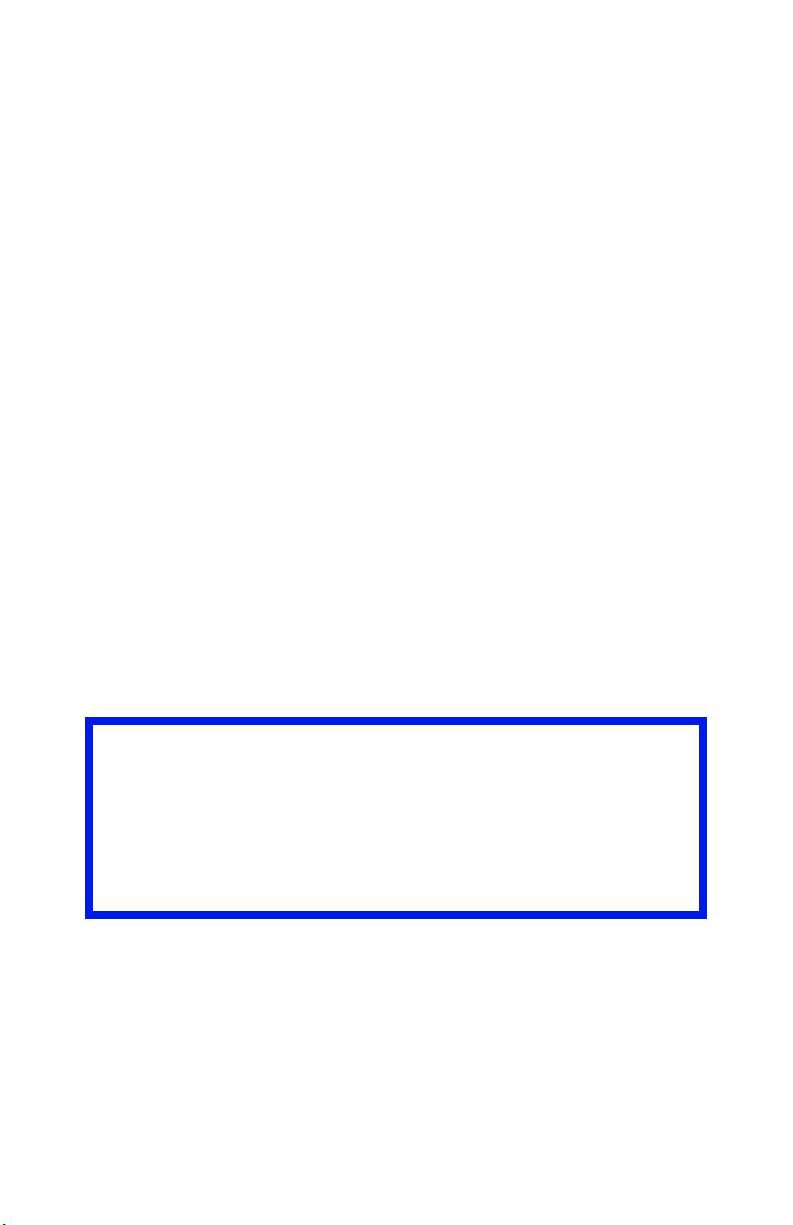
Windows
1. Abra el archivo que desea imprimir.
2. Haga clic en File (Archivo) → Print (Imprimir).
3. En el cuadro de diálogo Imprimir seleccione su
impresora.
4. Luego:
Windows Vista/ XP: haga clic en Properties (Propiedades).
Windows 2000: siga con el siguiente paso.
5. En la ficha Setup (Configuración), bajo Weights (Pesos),
haga su selección.
Macintosh
OS 10.3 o superior
1. Abra el archivo que desea imprimir.
2. Haga clic en File (Archivo) → Print (Imprimir).
3. Abra la lista desplegable ubicada debajo de Presets
(Predeterminados). Seleccione Printer Option (Opción de
impresora).
4. Bajo Media Weight (Peso del medio), abra el menú
desplegable a la izquierda.
5. Haga su selección.
¡Importante!
Si va a imprimir en un medio grueso como cartulina,
asegúrese de seleccionar una de las configuraciones
de grosor necesario para obtener la fusión del tóner
sobre el papel adecuada y evitar posibles daños a la
impresora.
Seleccione el grosor/tipo de medio que va a utilizar para
imprimir. Esta configuración tiene precedencia sobre la
configuración del menú de la impresora. La configuración
predeterminada de la impresora es Medium (Medio).
Ligero
16-19 lb. US Bond (60-71 g/m
C5650n/C5650dn Guía del Usuario
• 16
2
)

Mediano
20-27 lb. US Bond (75-101 g/m
2
)
Pesado
28-32 lb. US Bond
58-67 lb. Índice (105-120 g/m
2
)
Muy Pesado
33-54 lb. US Bond
68-113 lb. Índice (124-203 g/m
2
)
6. Cambie las demás configuraciones según sus
necesidades.
7. Haga clic en Print (Imprimir).
C5650n/C5650dn Guía del Usuario
• 17

Papel, US Bond ____________________
Alimentación de papel, Salida, y Dúplex
Información general
NOTA
Para determinar si el peso del papel es US Bond o
Índice, verifique el equivalente métrico.
35 lb US Bond = 132 g/m
35 lb Index = 64 g/m
Para mayor información, vaya a www.paperpaper.com/weight.html
El tipo, peso y tamaño del papel (medio de impresión)
determinan:
• la bandeja de alimentación de papel que debe utilizar
• la ruta de salida del papel que debe utilizar
• si puede utilizar la impresión por ambos lados (duplex)
La impresión por un solo lado también se conoce como
impresión “simplex” o simple.
Estas configuraciones pueden hacerse en el menú de la
impresora o en el controlador de la impresora.
Las configuraciones que haga en la aplicación que está
utilizando tienen precedencia sobre las configuraciones del
controlador.
2
2
Las configuraciones del controlador tienen precedencia sobre
las configuraciones del menú de la impresora.
C5650n/C5650dn Guía del Usuario
• 18
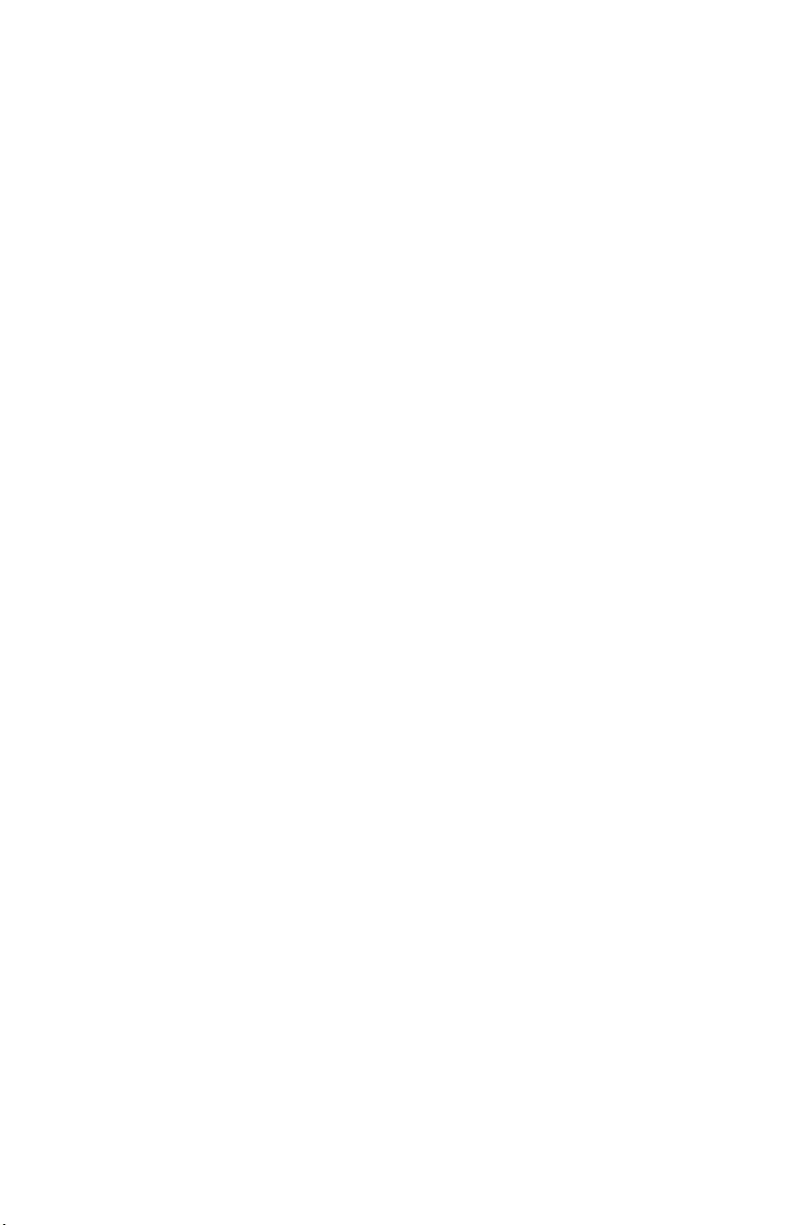
La mejor calidad se obtiene utilizando papel diseñado para
fotocopiadoras e impresoras láser. Los tipos adecuados
incluyen:
• Hammermill
®
Laser Printer Radiant White, 24 lb. US
Bond (90 g/m²)
• Xerox
• Oki
®
4024, 20 lb.US Bond (75 g/m²)
®
52206101 Bright White Proofing Paper, 32 lb. US
Bond (120 g/m
2
)
Recomendaciones
• Visite www.okiprintingsolutions.com para obtener la
información más reciente sobre los tipos de papel
adecuados para su impresora.
• El papel y los sobres deben ser almacenados
horizontalmente, lejos de la humedad, luz del sol y
fuentes de calor.
• El uso de papel muy acanillado o texturado incide
seriamente sobre la vida útil del cilindro de imagen
y produce impresos de poca calidad. Puede mejorar
la calidad cambiando la configuración del medio a Ultra
Heavy [Muy pesado].’ Sin embargo, esto reduce la
velocidad de impresión y no permite el uso de la dúplex.
• Evite:
– Papel húmedo, dañado o ondulado.
– Papel demasiado liso, brillante o satinado
– Papel membrete con demasiado relieve, papel muy
irregular o papel con una diferencia de la superficie
granuda muy marcada entre ambos lados del papel.
– Papel con perforaciones, recortes y bordes disparejos.
– Papel carbón, papel reciclado, papel NCR, papel
fotosensible, papel sensible a la presión o papel de
termotransferencia.
C5650n/C5650dn Guía del Usuario
• 19

Papel, Índice______________________
Información general
NOTA
Para determinar si el peso del papel es US Bond o
Índice, verifique el equivalente métrico.
35 lb US Bond = 132 g/m
35 lb Index = 64 g/m
Para mayor información, vaya a www.paperpaper.com/weight.html
El tipo, peso y tamaño del papel (medio de impresión)
determinan:
• la bandeja de alimentación de papel que debe utilizar
• la ruta de salida del papel que debe utilizar
• si puede utilizar la impresión por ambos lados (duplex)
La impresión por un solo lado también se conoce como
impresión “simplex” o simple.
Estas configuraciones pueden hacerse en el menú de la
impresora o en el controlador de la impresora.
Las configuraciones que haga en la aplicación que está
utilizando tienen precedencia sobre las configuraciones del
controlador.
2
2
Las configuraciones del controlador tienen precedencia sobre
las configuraciones del menú de la impresora.
La mejor calidad se obtiene utilizando papel diseñado para
fotocopiadoras e impresoras láser. Los tipos adecuados
incluyen:
• Hammermill
®
Laser Printer Radiant White, 24 lb. US
Bond (90 g/m²)
• Xerox
• Oki
®
4024, 20 lb.US Bond (75 g/m²)
®
52206101 Bright White Proofing Paper, 32 lb. US
Bond (120 g/m
C5650n/C5650dn Guía del Usuario
2
)
• 20

Recomendaciones
• Visite www.okiprintingsolutions.com para obtener la
información más reciente sobre los tipos de papel
adecuados para su impresora.
• El papel y los sobres deben ser almacenados
horizontalmente, lejos de la humedad, luz del sol y
fuentes de calor.
• El uso de papel muy acanillado o texturado incide
seriamente sobre la vida útil del cilindro de imagen
y produce impresos de poca calidad. Puede mejorar
la calidad cambiando la configuración del medio a Ultra
Heavy [Muy pesado].’ Sin embargo, esto reduce la
velocidad de impresión y no permite el uso de la dúplex.
• Evite:
– Papel húmedo, dañado o ondulado.
– Papel demasiado liso, brillante o satinado
– Papel membrete con demasiado relieve, papel muy
irregular o papel con una diferencia de la superficie
granuda muy marcada entre ambos lados del papel.
– Papel con perforaciones, recortes y bordes disparejos.
– Papel carbón, papel reciclado, papel NCR, papel
fotosensible, papel sensible a la presión o papel de
termotransferencia.
C5650n/C5650dn Guía del Usuario
• 21
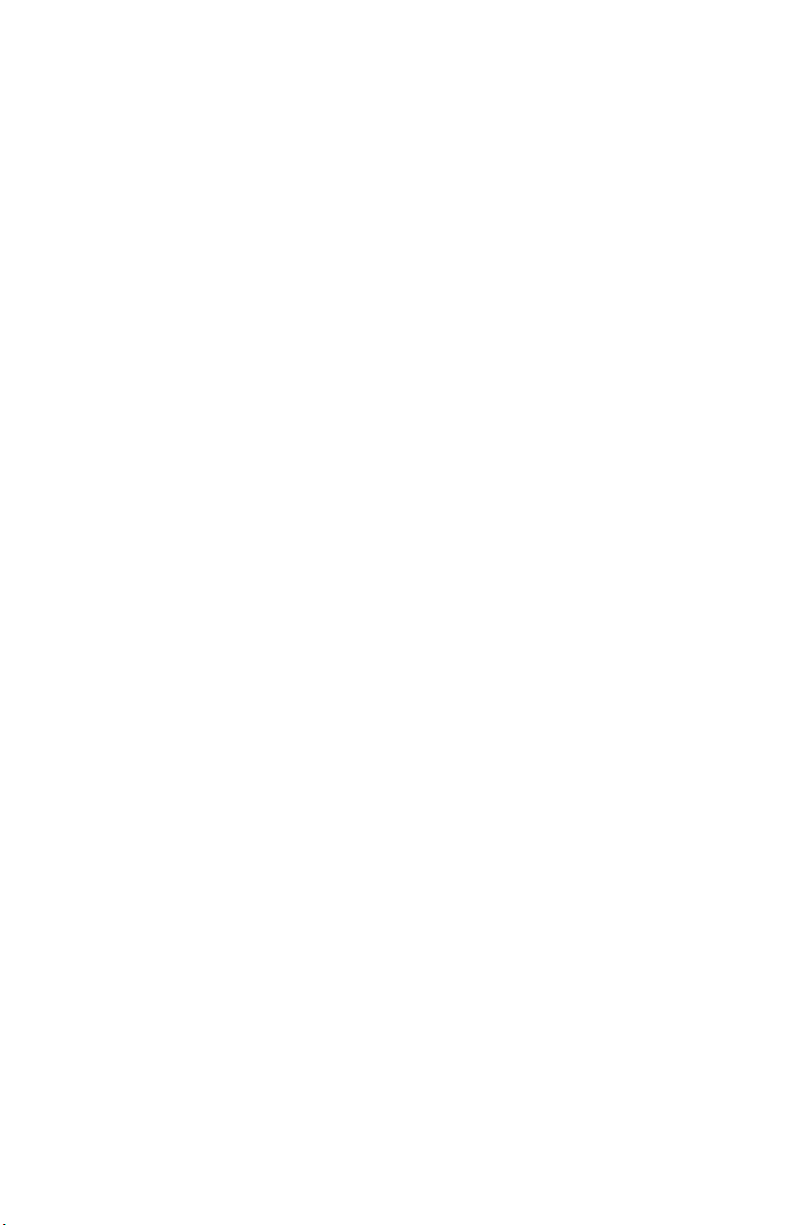
Membrete ________________________
Información general
El tipo, peso y tamaño del papel (medio de impresión)
determinan:
• la bandeja de alimentación de papel que debe utilizar
• la ruta de salida del papel que debe utilizar
• si puede utilizar la impresión por ambos lados (duplex)
La impresión por un solo lado también se conoce como
impresión “simplex” o simple.
Estas configuraciones pueden hacerse en el menú de la
impresora o en el controlador de la impresora.
Las configuraciones que haga en la aplicación que está
utilizando tienen precedencia sobre las configuraciones del
controlador.
Las configuraciones del controlador tienen precedencia sobre
las configuraciones del menú de la impresora.
Cuando utiliza papel muy grueso o con texturas fuertes
• la vida del cilindro de imagen se reduce considerable-
mente
• la calidad de impresión puede deteriorarse
• cambie la configuración del medio de impresión a
‘Ultra Heavy’ (Ultrapesado)
Esto mejorará la calidad de impresión.
Cuando utiliza ‘Ultra Heavy’ (Ultrapesado)’:
• la velocidad de impresión disminuye
• no se puede imprimir por ambos lados
C5650n/C5650dn Guía del Usuario
• 22
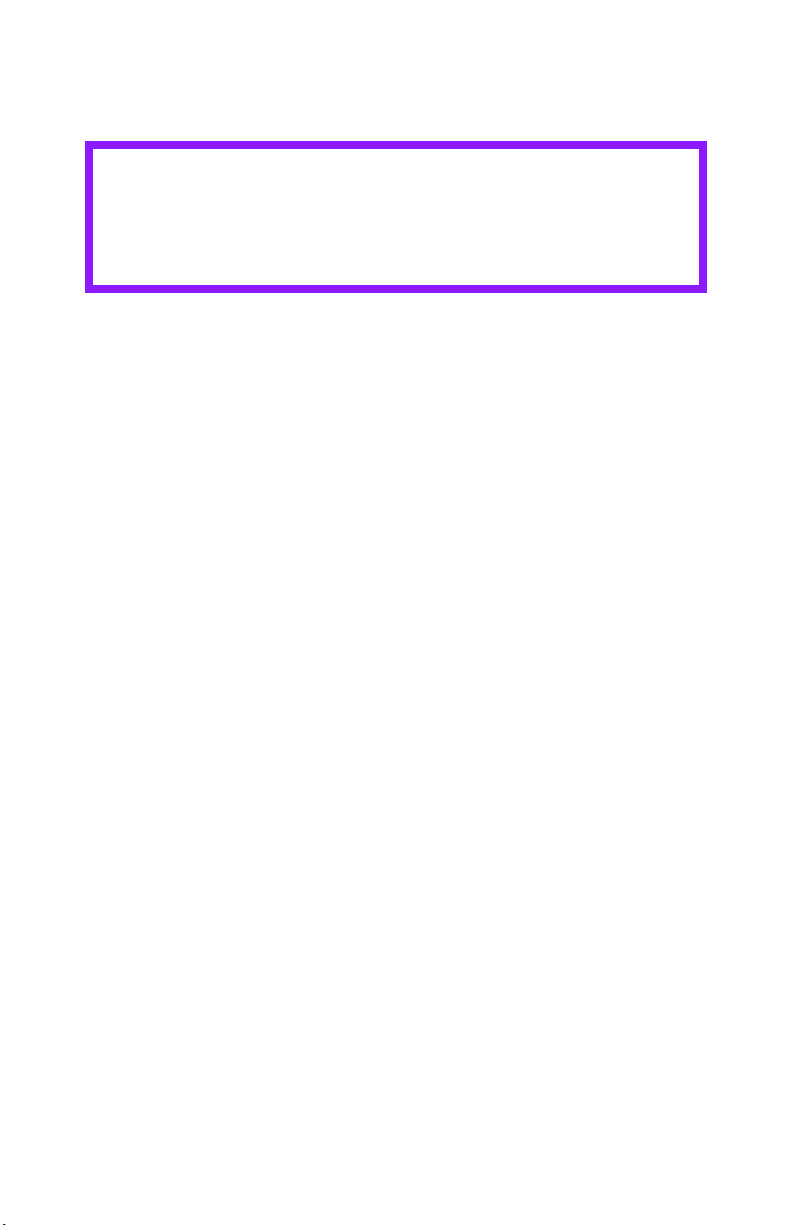
Recomendaciones
¡PRECAUCIÓN!
Los medios de impresión deben ser capaces de
soportar una temperatura de 446°F (230°C)
durante 0,2 segundos.
• Solo utilice papel membrete diseñado para utilizarse en
impresoras y fotocopiadoras láser.
• No utilice papel demasiado liso, brillante o satinado.
• No utilice papel con relieves fuertes, demasiado áspero o
con texturas muy distintas por ambos lados.
• Visite www.okiprintingsolutions.com para obtener la
información más reciente sobre los tipos de papel
adecuados para su impresora.
• El papel y los sobres deben ser almacenados
horizontalmente, lejos de la humedad, luz del sol y
fuentes de calor.
• El uso de papel muy acanillado o texturado incide
seriamente sobre la vida útil del cilindro de imagen
y produce impresos de poca calidad. Puede mejorar
la calidad cambiando la configuración del medio a Ultra
Heavy [Muy pesado].’ Sin embargo, esto reduce la
velocidad de impresión y no permite el uso de la dúplex.
• Evite:
– Papel húmedo, dañado o ondulado.
– Papel demasiado liso, brillante o satinado
– Papel membrete con demasiado relieve, papel muy
irregular o papel con una diferencia de la superficie
granuda muy marcada entre ambos lados del papel.
– Papel con perforaciones, recortes y bordes disparejos.
– Papel carbón, papel reciclado, papel NCR, papel
fotosensible, papel sensible a la presión o papel de
termotransferencia.
C5650n/C5650dn Guía del Usuario
• 23
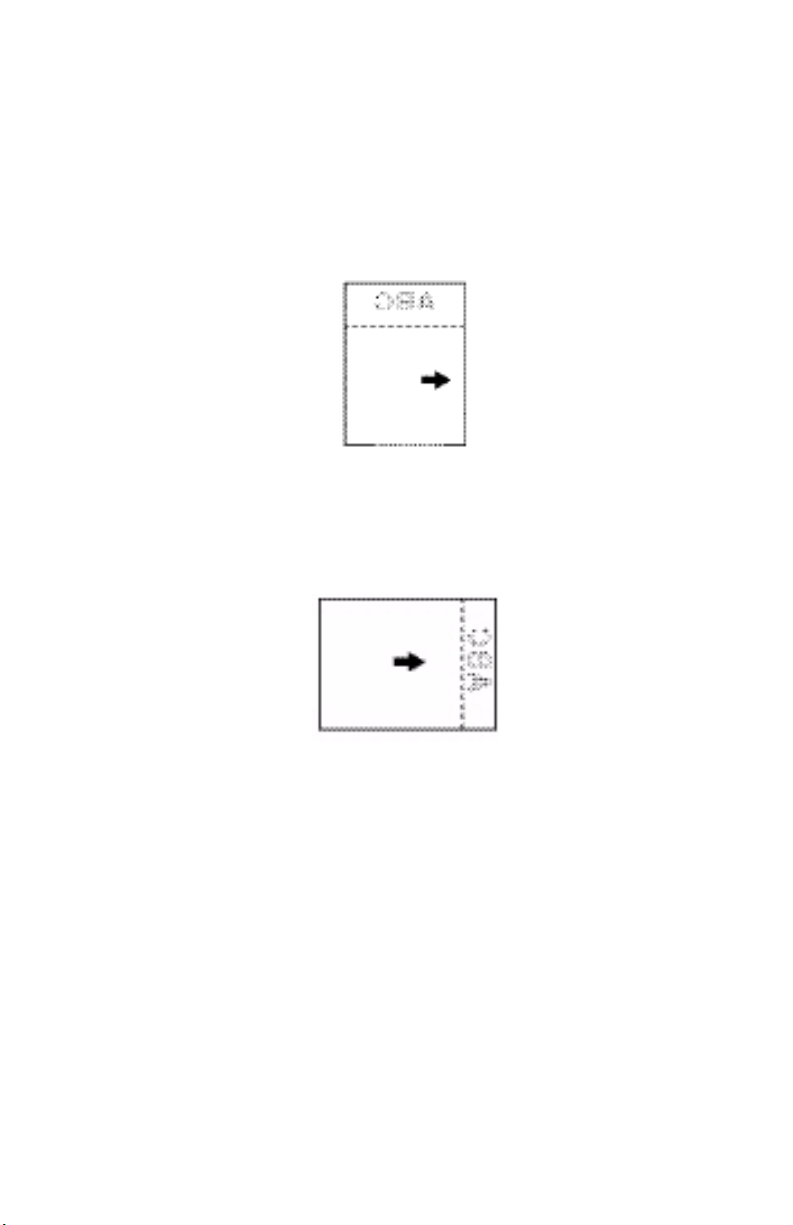
Carga
Bandejas 1 y 2
Alimentación borde largo
Cara abajo, el borde superior en dirección a la parte
posterior de la impresora.
Letr_lef.bmp
Alimentación borde corto
Cara abajo, el borde superior hacia la derecha
ltrhd_se.jpg
C5650n/C5650dn Guía del Usuario
• 24

Carga
Bandeja Multipropósito (Bandeja MP /
Alimentación manual)
Alimentación borde largo
Cara arriba, el borde superior hacia la parte posterior de
la impresora
manl_le.jpg
Alimentación borde corto
Cara arriba, borde superior hacia la izquierda (dentro de
la impresora)
manl_se.jp
C5650n/C5650dn Guía del Usuario
• 25

Sobres __________________________
Información general
Los sobres solo se pueden alimentar utilizando la bandeja
multipropósito (MP /alimentación manual)
Los sobres solo pueden salir de la impresora cara arriba.
Recomendaciones
¡PRECAUCIÓN!
Los medios de impresión deben ser capaces de
soportar una temperatura de 446°F (230°C)
durante 0,2 segundos.
Envelopes.jpg
1. Solo utilice los sobres recomendados.
Oki 52206301 y 52206302:
Para obtener más información, ver “Medios de Impresión”
en la Guía de Referencia Útil ó
www.okiprintingsolutions.com.
2. Solo utilice sobres membrete diseñado para utilizarse en
impresoras y fotocopiadoras láser.
3. Almacene los sobres horizontalmente y lejos de
• lejos de la humedad
• luz del sol
• fuentes de calor
4. No utilice sobres con
C5650n/C5650dn Guía del Usuario
• 26
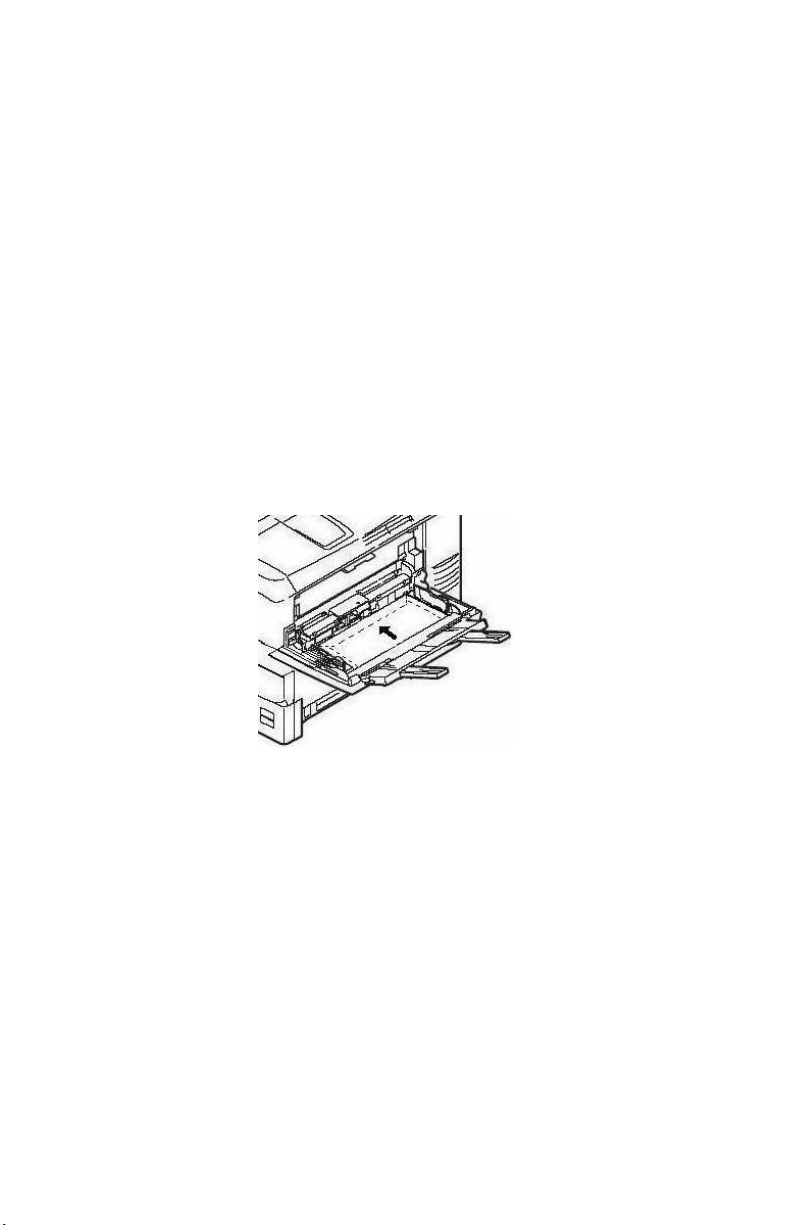
• ventanas
• presillas metálicas
• solapas autoadhesivas
• sobres húmedos, dañados o ondulados
Carga
Bandejas 1 y 2
Los sobres no pueden se alimentados desde las bandejas 1 - 2.
Bandeja Multipropósito (Bandeja MP /
Alimentación manual)
Cara arriba (la solapa hacia abajo), borde superior hacia la
izquierda (dentro de la impresora)
C96_LoadPaperMPTray_Envelopes_crop.JPG
C5650n/C5650dn Guía del Usuario
• 27

Etiquetas ________________________
Información general
Las etiquetas solo se pueden alimentar utilizando la bandeja
multipropósito (MP /alimentación manual).
Las etiquetas solo pueden salir de la impresora cara arriba.
Avery 5161 White Laser Labels [etiquetas láser blancas Avery
5161] (tamaño carta) son ideales para la impresora
Visite www.okiprintingsolutions.com para obtener la
información más reciente sobre los tipos de papel adecuados
para su impresora.
Recomendaciones
¡PRECAUCIÓN!
Los medios de impresión deben ser capaces de
soportar una temperatura de 446°F (230°C)
durante 0,2 segundos.
• Solo utilice etiquetas membrete diseñado para utilizarse
en impresoras y fotocopiadoras láser.
• Las etiquetas deben cubrir completamente la hoja de
soporte.
• La superficie de la hoja de soporte o el adhesivo no debe
estar expuesta a ninguna parte de la impresora.
Carga
Bandejas 1 y 2
Las etiquetas no pueden se alimentados desde las
bandejas 1 - 2.
Bandeja Multipropósito (Bandeja MP /
Alimentación manual)
Cara arriba (el lado imprimible hacia arriba)
C5650n/C5650dn Guía del Usuario
• 28
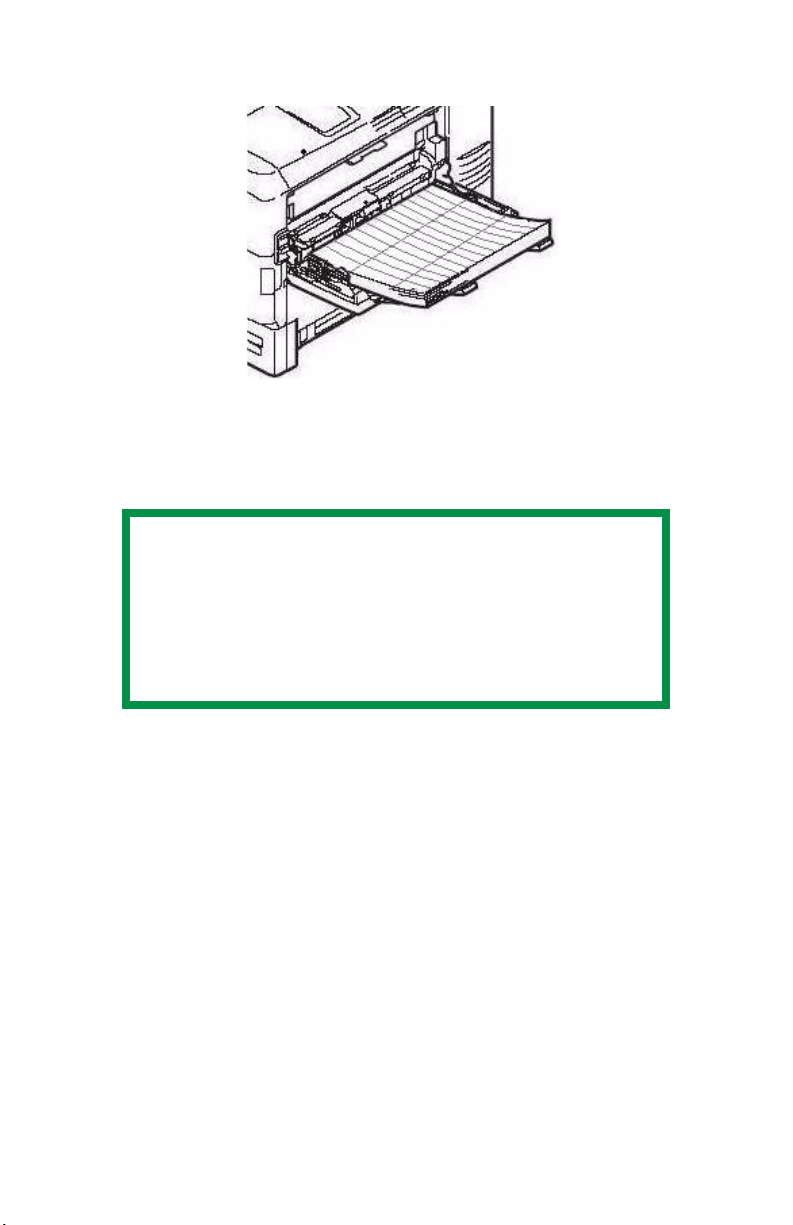
valor por defecto = alimentación borde largo.
C96_LoadPaperMPTray_Labels_crop.JPG
Windows
NOTA
Etiquetas recomendadas para obtener los
mejores resultados de impresión: Etiquetas
láser blancas Avery 5161 (tamaño carta);
Etiquetas láser blancas Avery 7162, 7664,
7666 (tamaño A4)
C5650n/C5650dn Guía del Usuario
• 29
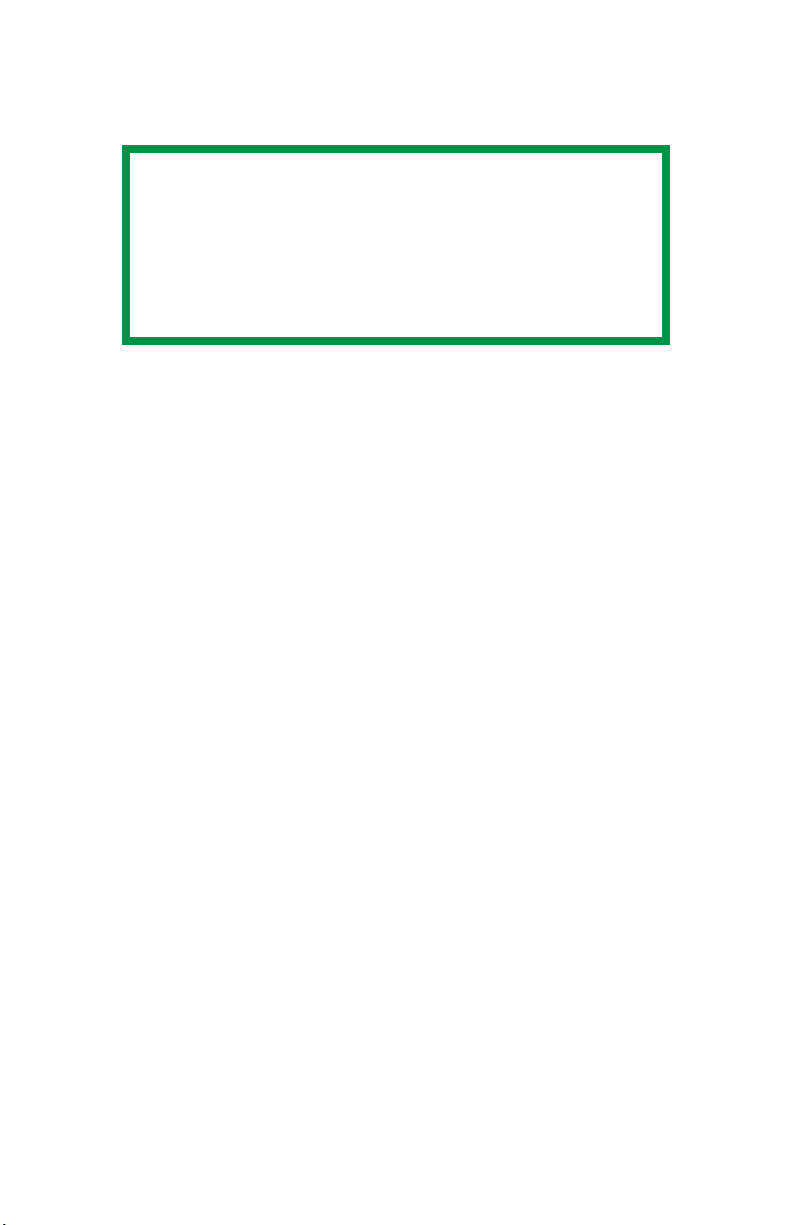
Macintosh
OS 10.3 o superior
NOTA
Etiquetas recomendadas para obtener los
mejores resultados de impresión: Etiquetas
láser blancas Avery 5161 (tamaño carta);
Etiquetas láser blancas Avery 7162, 7664,
7666 (tamaño A4)
1. Abra el archivo que desea imprimir.
2. Haga clic en File (Archivo) → Print (Imprimir).
3. Abra la lista desplegable ubicada debajo Presets
(Predeterminados). Seleccione la Printer Option (Opción
de impresora).
4. Bajo Media Weight (Peso del medio), haga su selección.
Etiquetas1: Para etiquetas con grosor de 0,1 a 0,169 mm.
Etiquetas2: Para etiquetas con grosor de 0,17 a 0,2 mm.
5. Cambie las demás configuraciones según sus
necesidades.
6. Haga clic en Print (Imprimir).
C5650n/C5650dn Guía del Usuario
• 30

Transparencias ____________________
Información general
transparency_color.jpg
Las transparencias solo se pueden alimentar utilizando la
bandeja multipropósito (MP /alimentación manual).
Las transparencias solo pueden salir de la impresora cara
arriba.
Recomendaciones
¡PRECAUCIÓN!
Los medios de impresión deben ser capaces de
soportar una temperatura de 446°F (230°C)
durante 0,2 segundos.
1. Solo utilice transparencias diseñado para utilizarse en
impresoras y fotocopiadoras láser.
2. Solo utilice transparencias recomendado
Oki 52205701
3M CG3720
3. No utilice transparencias diseñadas para utilizarse a
mano con marcadores.
Las mismas se derriten en la unidad del fusor y causan
daño.
C5650n/C5650dn Guía del Usuario
• 31

Carga
Bandejas 1 y 2
Las transparencias no pueden se alimentados desde las
bandejas 1 - 2.
Bandeja Multipropósito (Bandeja MP /
Alimentación manual)
Cara arriba (el lado imprimible hacia arriba)
valor por defecto = alimentación borde largo.
C96_LoadPaperMPTray.jpg
C5650n/C5650dn Guía del Usuario
• 32

Windows
1. Abra el archivo que desea imprimir.
2. Haga clic en File (Archivo) → Print (Imprimir).
3. En el cuadro de diálogo Imprimir seleccione su
impresora.
4. Luego:
Windows XP: haga clic en Properties (Propiedades).
Windows 2000: siga con el siguiente paso.
5. En la ficha Setup (Configuración), bajo Weight (Peso),
seleccione Transparency (Transparencia).
Macintosh
OS 10.3 o superior
NOTA
Utilice solo las transparencias recomendadas
(3M CG3720, Oki 52205701).
1. Abra el archivo que desea imprimir.
2. Haga clic en File (Archivo) → Print (Imprimir).
3. Abra la lista desplegable ubicada debajo Presets
(Predeterminados). Seleccione la Printer Option (Opción
de impresora).
4. Bajo Media Weight (Peso del medio), seleccione
Transparency (Transparencia).
5. Cambie las demás configuraciones según sus
necesidades.
6. Haga clic en Print (Imprimir).
C5650n/C5650dn Guía del Usuario
• 33

Bandejas de papel
Windows_________________________
1. Abra el archivo que desea imprimir.
2. Haga clic en File (Archivo) → Print (Imprimir).
3. En el cuadro de diálogo Imprimir seleccione su
impresora.
4. Luego:
Windows Vista/XP: haga clic en Properties (Propiedades).
Windows 2000: siga con el siguiente paso.
5. En la ficha Setup (Configuración), bajo Source Origen),
haga su selección:
Automatically select (Selecciona automáticamente)
La impresora selecciona automáticamente la bandeja.
Bandeja Multipropósito / Bandeja 1 / Bandeja 2
Bandeja 2 solo aparece si la bandeja de papel opcional
está instalada.
Seleccione la bandeja de papel específica.
Por ejemplo:
Está imprimiendo sobre un medio de impresión especial
(papel membrete).
Cargue el medio en la Bandeja Multipropósito.
Seleccione Multi Purpose Tray (Bandeja Multipropósito)
aquí (en el controlador) cuando vaya a imprimir.
C5650n/C5650dn Guía del Usuario
• 34

Macintosh ________________________
OS 10.3 o superior
1. Abra el archivo que desea imprimir.
2. Haga clic en File (Archivo) → Print (Imprimir).
3. Abra la lista desplegable ubicada debajo Presets
(Predeterminados). Seleccione Paper Source (Origen de
papel).
4. Haga su selección.
Auto
La impresora selecciona automáticamente la bandeja.
Bandeja Multipropósito / Bandeja 1 / Bandeja 2
Bandeja 2 solo aparece si la bandeja de papel opcional
está instalada.
Seleccione la bandeja de papel específica.
Por ejemplo:
Está imprimiendo sobre un medio de impresión especial
(papel membrete).
Cargue el medio en la Bandeja Multipropósito.
Seleccione Multi Purpose Tray (Bandeja Multipropósito)
aquí (en el controlador) cuando vaya a imprimir
5. Cambie las demás configuraciones según sus
necesidades.
6. Haga clic en Print (Imprimir).
C5650n/C5650dn Guía del Usuario
• 35

Verificar tamaño de papel ___________
Información general
Si tiene habilitado Paper Size Check (Verificar tamaño de
papel), la impresora verifica si el papel de la bandeja
seleccionada concuerda con el tamaño del documento que va
a imprimir.
Windows
1. Abra el archivo que desea imprimir.
2. Haga clic en File (Archivo) → Print (Imprimir).
3. En el cuadro de diálogo Imprimir seleccione su
impresora.
4. Luego:
Windows Vista/XP: haga clic en Properties (Propiedades).
Windows 2000: siga con el siguiente paso.
5. En la ficha Setup (Configuración), haga clic en Paper
Feed Options [Opciones de alimentación de papel].
6. Seleccione Media Check (Comprobación de medios).
C5650n/C5650dn Guía del Usuario
• 36

Macintosh
OS 10.3 o superior
1. Abra el archivo que desea imprimir.
2. Haga clic en File (Archivo) → Print (Imprimir).
3. Abra la lista desplegable ubicada debajo Presets
(Predeterminados). Seleccione la Printer Option (Opción
de impresora).
4. Bajo Paper size check (Verificar tamaño de papel), haga
la seleccione.
Si la casilla contiene una marca, la función está ON
(Activada).
Si la casilla está vacía, la función está OFF (desactivada).
5. Cambie las demás configuraciones según sus
necesidades.
6. Haga clic en Print (Imprimir).
C5650n/C5650dn Guía del Usuario
• 37

Tamaño del papel, Alimentación
de papel, y Salida de papel
Bandeja 1 y Bandeja 2 Opciona _______
Alimentación Salida
Tamaño del
Bandeja 1 Bandeja 2
papel
Carta (8½ x 11'')
Legal-14
(8½ x 14'')
Legal-13,5
(8½ x 13,5'')
Legal-13
(8½ x 13'')
Ejecutivo
(7¼ x 10½'')
A4 (210 x 297
mm)
A5 (145 x 210
mm)
A6 (105 x 148
mm)
B5 (182 x 257
mm)
Personalizado S: min. 3,94
c
S, D
S, D S, D S, D S, D
S, D S, D S, D S, D
S, D S, D S, D S, D
S, D S, D S, D S, D
S, D S, D S, D S, D
S, D S, D S, D S, D
S No se utiliza No se
S, D S, D S, D S, D
x 5,83'' [100
x 148 mm
D: min. 5,8
x 8,25" [148
x 210 mm]
S, D: max.
8,5 x 14''
[215,9 x
355,6 mm]
a
Superior
S, D S, D S, D
utiliza
S: min. 3,94
x 5,83'' [100
x 148 mm
D: min. 5,8 x
8,25" [148 x
210 mm]
S, D: max.
8,5 x 14''
[215,9 x
355,6 mm]
S, D No se
Posterior
b
S
utiliza
a. Utilice la salida superior (Apiladora Cara Abajo) solamente
para papel de hasta 47 lb. US Bond (98 lb. Index, 177 g/m
2
).
b. Utilice la salida posterior (Apiladora Cara Arriba) cuando
utilice papel de más de 47 lb. US Bond (98 lb. Index, 177 g/
2
m
).
c. S = Sencillo; D = Dúplex (impresión por ambos lados)
C5650n/C5650dn Guía del Usuario
• 38

Cambio automático_________________
Información general
Si la Bandeja Multi-Uso o la segunda bandeja de papel opcional
contiene el mismo medio que la bandeja principal, la impresora
puede cambiar automáticamente a la otra bandeja cuando la
bandeja en uso se queda sin papel.
Puede activar esta función en el menú de impresión o en el
controlador de la impresora.
Las configuraciones que haga en la aplicación que está
utilizando tienen precedencia sobre las configuraciones
del controlador.
Las configuraciones del controlador tienen precedencia
sobre las configuraciones del menú de la impresora.
Menú de impresora
Esta función está habilitada en el Menú Imprimir.
El valor por defecto de fábrica es ENCENDIDO.
Para cambiar la configuración:
C53_Panel.eps
1. Presione MENU + varias veces hasta que vea
PRINT MENU (MENÚ IMPRIMIR)
2. Presione ENTER (ENTRAR).
C5650n/C5650dn Guía del Usuario
• 39

3. Presione MENU + varias veces hasta que vea
AUTO TRAY SWITCH (CAMBIO DE BANDEJAS
AUTOMÁTICO)
4. Presione ENTER (ENTRAR).
5. Presione MENU + y/o MENU – varias veces hasta que
aparezca la configuración deseada: ON o OFF (Activada o
desactivada.
6. Presione ENTER (ENTRAR) para seleccionar el nuevo
ajuste.
7. Presione ON LINE para salir del menú y colocar la
impresora en modo de espera.
Macintosh
OS 10.3 o superior
1. Abra el archivo que desea imprimir.
2. Haga clic en File (Archivo) → Print (Imprimir).
3. Abra la lista desplegable ubicada debajo Presets
(Predeterminados). Seleccione la Printer Option (Opción
de impresora).
4. Bajo Auto tray switch (CAMBIO DE BANDEJAS
AUTOMÁTICO), haga su selección.
Si la casilla contiene una marca, la función está ON
(Activada).
Si la casilla está vacía, la función está OFF (desactivada).
5. Cambie las demás configuraciones según sus
necesidades.
6. Haga clic en Print (Imprimir).
C5650n/C5650dn Guía del Usuario
• 40

Bandeja Multipropósito (Bandeja MP)
[Alimentación manual] _____________
Información general
Esta bandeja también se conoce como la bandeja de
alimentación manual.
Utilice la Bandeja Multi-Uso (MU) para imprimir tarjetas,
etiquetas, sobres y transparencias.
Si una bandeja de papel (Bandeja 1) se queda sin papel, la
impresora toma papel de otra bandeja (Bandeja MP o la
Bandeja opcional 2) que contenga el mismo tipo de papel. Esto
se conoce como Auto Switching (Cambio automático). Ver
“Cambio automático” en la página 39.
• Capacidad
una pila de hasta 3/8'' (10 mm) de alto
a 10 sobres
50 transparencias
• Carga
el lado imprimible hacia arriba, con el borde superior en
dirección a la parte posterior de la impresora
• Salida
salida posterior (Apiladora Cara Arriba), indicada para
empleo general
Salida superior (Apiladora Cara Abajo), con restricciones
Ver “Tamaño del papel y Salidas” en la página 43.
Dúplex (impresión por ambos lados), con restricciones
Ver “Restricciones para impresión por ambos lados” en
la página 42.
C5650n/C5650dn Guía del Usuario
• 41

Restricciones para impresión por ambos lados
¡Importante!
Puede imprimir por ambos lados
•papel
• el papel pesa hasta
28 lb. US Bond
105 g/m
58 lb. Índice
No puede imprimir por ambos lados
• etiquetas
•sobres
• transparencias
• papel de peso superior a
28 lb. US Bond
105 g/m
58 lb. Índice
2
métricos
2
métricos
C5650n/C5650dn Guía del Usuario
• 42

Tamaño del papel y Salidas
Alimentación Salida
Tamaño del papel Bandeja MU
Carta (8½ x 11'') Sí Sí Sí
Legal-14 (8½ x 14'') Sí Sí Sí
Legal-13,5
(8½ x 13,5'')
Legal-13 (8½ x 13'') Sí Sí Sí
Ejecutivo
(7¼ x 10½'')
A4 (210 x 297 mm) Sí Sí Sí
A5 (145 x 210 mm) Sí Sí Sí
B5 (182 x 257 mm) Sí Sí Sí
Sobres (COM-10) Sí Sí No
Personalizado:
Minimum
3,94 a 5,83''
100 x 148 mm
Maximum
8½ x 14'
216 x 356 mm
Pancarta
c
Sí Sí Sí
Sí Sí Sí
Sí Sí No
Posterior
a
Superior
a. Utilice la salida posterior (Apiladora Cara Arriba) para pa-
pel pesado, transparencias, sobres y etiquetas.
b. Utilice la salida superior (Apiladora Cara Abajo) sola-
mente para papel de hasta 47 lb. US Bond (98 lb. Index,
177 g/m
2
).
c. Especificaciones para pancartas:
– Largo: hasta 47'' (1,2 m)
– Ancho = 8¼ a 8½'' (210 a 215,9 mm)
– Peso = 28 a 34 lb. US Bond (105 a 128 g/m
– Recorrido = Salida posterior (Apiladora Cara Arriba) solamente
– Alimentar una hoja a la vez.
2
)
b
C5650n/C5650dn Guía del Usuario
• 43

Salidas de papel
Cara Abajo (Salida superior) _________
• Capacidad
hasta 250 hojas de papel estándar
20-lb. US Bond
42 lb. Índice, 75 g/m² métricos
• Pesos del papel
de hasta 47 lb. US Bond
98 lb. Índice, 176 g/m² métricos
• Secuencia de impresión
Las páginas se imprimen en orden de lectura
La página 1 primero; la última página encima, cara abajo
Cara Arriba (Salida posterior) ________
c53_72_rear3.jpg
Abrir la apiladora cara arriba en la parte posterior de la
impresora. Saque la extensión de la bandeja.
Cuando el apilador cara arriba del papel está abierto, el papel
sale por esta ruta sin tener en cuenta la configuración del
controlador.
• Capacidad
hasta 100 hojas de papel estándar
C5650n/C5650dn Guía del Usuario
Salidas de papel • 44

20 lb. US Bond
42 lb. Índice, 75 g/m² métricos
• Pesos del papel de hasta
NOTA
Siempre utilice esta apiladora y la Bandeja
Multi-Uso con papel cartulina con un gramaje
superior a 47 lb. US Bond (98 lb. Índice,
176 g/m² métricos).
54 lb. US Bond
113 lb. Índice
203 g/m² métricos
• Secuencia de impresión
El papel se imprime cara arriba.
Para documentos con muchas hojas,
Seleccione “Reverse order printing (Orden de impresión
inverso)” en el cuadro de diálogo de Imprimir de su
aplicación (File (Archivo) → Print (Imprimir)).
De esta manera la pila impresa es colocada en el orden
correcto.
C5650n/C5650dn Guía del Usuario
Salidas de papel • 45

Unidad Dúplex ____________________
Información general
La unidad duplex permite que la impresora imprima por ambos
lados del papel.
Ver “Duplex Printing (Impresión Dúplex)” en la página 209.
Tipos de papel
Solo papel
No puede imprimir por ambos lados
etiquetas
sobres
transparencias
Tamaños de papel
Tamaño Pulgadas Millimeters
Carta 8½ x 11 215,9 x 279,4
Legal-14 8½ x 14 215,9 x 355,6
Legal-13,5 8½ x 13.5 215,9 x 342,9
Legal-13 8½ x 13 215,9 x 330,2
Ejecutivo, 7¼ x 10½ 184,15 x
A4 8,27 x 11,69 210 x 297
A5 5,71 x 8,27 145 x 210
B5 7,17 x 10,12 182 x 257
Personalizado Mínimo
5,8 x 8,25
Mínimo
148 x 210
Máximo
8,5 x 14
C5650n/C5650dn Guía del Usuario
• 46
Máximo
215,9 x 355,6

Pesos del papel
20 a 28-lb. US Bond
42 a 58 lb. Índice
75 a 105 g/m² métricos
Restricciones para impresión por ambos lados
¡Importante!
Puede imprimir por ambos lados
•papel
• el papel pesa hasta
28 lb. US Bond
105 g/m
58 lb. Índice
No puede imprimir por ambos lados
• etiquetas
•sobres
•transparencias
• papel de peso superior a
28 lb. US Bond
105 g/m
58 lb. Índice
2
métricos
2
métricos
C5650n/C5650dn Guía del Usuario
• 47

Carga del papel
Bandejas 1 y 2 ____________________
NOTA
Si tiene instalada la segunda bandeja opcional:
• Si está imprimiendo desde la primera
bandeja (superior), puede sacar la segunda
bandeja (inferior) y cargar papel mientras la
impresora está imprimiendo.
• Si está imprimiendo desde la segunda
bandeja (inferior), no saque la primera
bandeja (superior) durante la impresión. Si lo
hace el papel se atasca.
1. Retire la bandeja de papel de la impresora.
c53_11_opntra.jpg
C5650n/C5650dn Guía del Usuario
Carga del papel • 48

2. Ventile el papel por los bordes (1) y en el centro (2).
Luego golpee suavemente los bordes de la pila de papel
sobre una superficie plana para alinearla (3).
Fan Paper.eps
3. Cargue el papel con el lado imprimible cara abajo.
Manera que el tope posterior (1) y las guías de papel (2)
reposen contra el papel.
c53_13_instlpapr.jpg
C5650n/C5650dn Guía del Usuario
Carga del papel • 49

NOTA
Coloque el papel membrete cara abajo. El
borde superior en dirección de la parte
delantera de la impresora.
c53_76_trayabc.jpg
4. Cierre la bandeja de papel con cuidado.
c53_16_closetray.jpg
C5650n/C5650dn Guía del Usuario
Carga del papel • 50

NOTA
Para evitar los atascos de papel:
• El tope posterior y las guías de papel deben
reposar contra el papel.
• No coloque más papel que el permitido en la
bandeja de papel. La capacidad depende del
tipo de medio de impresión.
• No coloque papel defectuoso.
• No cargue papel de diferentes tipos y
tamaños al mismo tiempo.
• No saque la bandeja de papel durante la
impresión (excepto en el caso de la 2da.
bandeja según se describió anteriormente).
C5650n/C5650dn Guía del Usuario
Carga del papel • 51

Bandeja Multipropósito (Bandeja MP)
[Alimentación manual] _____________
NOTA
La bandeja MP acepta una pila de hasta 3/8''
(10 mm) de alto, equivalente a 10 sobres ó 50
transparencias,
No coloque pilas superiores a 3/8'' (10 mm) de
alto.
1. Abra la Bandeja MP.
c53_40_mptrayopen1_crop.jpg,
c53_41_mptrayopen2_crop.jpg
C5650n/C5650dn Guía del Usuario
• 52

c53_42_mptrayopen3_crop.jpg
2. Baje la plataforma de carga.
c53_87a_mptrayplatformdwn.jpg
3. Cargue el medio de impresión.
Membrete
Para la impresión por un lado
Cargue el papel con el lado imprimible hacia arriba y
con el borde superior en dirección hacia la parte de
la impresora.
Para la impresión por ambos lados
Cargue el papel con el lado imprimible hacia abajo y
con el borde superior en dirección hacia la parte
delantera de la impresora.
Sobres
cargue el lado imprimible (solapa hacia abajo) con el
borde superior hacia la izquierda y el lado angosto en
dirección de la parte posterior de la impresora.
No puede imprimir por ambos lados sobres.
C5650n/C5650dn Guía del Usuario
• 53

4. Ajuste las guías (1) de acuerdo al medio.
c53_39_mptrayload.jpg
5. Deslice el sujetador azul de la bandeja (1) hacia el papel
para levantar la plataforma y colocarla en posición de
alimentación.
c53_86_mptraylevercolr.jpg
C5650n/C5650dn Guía del Usuario
• 54

Consumibles
Vida útil _________________________
Ver “Especificaciones” en la página 111.
Número de partes__________________
Tóner
Tipo C8
Negro, alta capacidad 43324404
Cian, alta capacidad 43324403
Magenta, alta capacidad 43324402
Amarillo, alta capacidad 43324401
Negro, estándar 43381904
Cian, estándar 43381903
Magenta, estándar 43381902
Amarillo, estándar 43381901
Cilindro de imagen
Tipo C8
Negro 43381704
Cian 43381703
Magenta 43381702
Amarillo 43381701
Fusor*
120 V 43363201
230V 43363202
C5650n/C5650dn Guía del Usuario
• 55

Cinta de transporte*
Cinta de transporte 43363401
Segunda Bandeja
Segunda Bandeja 43347601
Unidad Dúplex
Unidad Dúplex 43347501
REEMPLAZO DE CONSUMIBLES Y DE ÍTEMS DE
MANTENIMIENTO
*Los fusores y cintas de transporte son items
de mantenimiento reemplazables. Los mismos
cuentan con una garantía de 90 días contra
defectos. Deberá comprar repuestos cuando el
panel de la impresora indica que están por
llegar al final de su vida útil.
C5650n/C5650dn Guía del Usuario
• 56

Sustitución del cartucho de tóner______
c53_30_tonergroup.jpg
REPLACE TONER (CAMBIE TONER)
nnn: zzzz TONER EMPTY (nnn: ZZZZ TONER VACÍO)
nnn: ZZZZ =
410: YELLOW (AMARILLO)
411: MAGENTA
412: CYAN (CIAN)
413: BLACK (NEGRO)
C5650n/C5650dn Guía del Usuario
• 57

1. Presione la palanca de liberación de la tapa. Abra
totalmente la tapa superior de la impresora.
c53_02_opencvr.jpg
¡ADVERTENCIA!
Si la impresora estaba encendida, el fusor está
caliente. Esta zona tiene etiquetas visibles. No la
toque.
C5650n/C5650dn Guía del Usuario
• 58

2. Tome nota de la posición de los cuatro cartuchos: Cian
(1), Magenta (2), Amarillo (3), Negro (4).
c53_09_lidup.jpg
3. En el cartucho que va a sustituir, hale la palanca
liberadora del tóner a color ubicada hacia la parte
delantera de la impresora.
Aparece: la sustitución del cartucho de tóner negro
c53_74_tonerlvropen.jpg
C5650n/C5650dn Guía del Usuario
• 59

4. Levante el extremo derecho del cartucho de tóner. Hale
el cartucho hacia la derecha para soltar el extremo
izquierdo. Retire el cartucho de tóner. Disponga de él de
acuerdo a las regulaciones locales.
c53_80_tonrout.jpg
C5650n/C5650dn Guía del Usuario
• 60

Instale el cartucho de tóner
5. Desempaque el cartucho de tóner nuevo. Sacúdalo
suavemente de extremo a extremo para soltar y
distribuir el tóner uniformemente en el interior del
cartucho.
c53_04_shk_tnr.jpg
6. Retire la cinta adhesiva de la parte inferior del cartucho.
¡PRECAUCIÓN!
No toque la palanca de liberación de tóner hasta
que el cartucho esté instalado en el cilindro de
imagen. Si lo hace, se abre la ranura de dispersión y
se derrama el tóner.
C5650n/C5650dn Guía del Usuario
• 61

7. Sujete el cartucho por el centro de la parte superior, con
la palanca de color hacia la derecha. Bájelo sobre la
unidad del cilindro de imagen. Empújelo con firmeza
contra el resorte de la unidad del cilindro.
c53_80_tonrout.jpg and c53_73_tonerdrum.jpg
C5650n/C5650dn Guía del Usuario
• 62

8. Baje el extremo derecho del cartucho dentro de la unidad
del cilindro de imagen. Presionando con firmeza para
que calce en su lugar. Luego empuje la palanca de
bloqueo hacia atrás para abrir la ranura del tóner y fijarla
en su lugar.
c53_75_tonrlvrclose.jpg
¡Importante!
La palanca debe moverse con facilidad.
Si no lo hace, ¡DETÉNGASE!
Presione el cartucho de tóner para asegurarse de que
está bien asentado en el cilindro de imagen. Presione la
palanca una vez más.
Para evitar que el tóner se derrame, NO abra la palanca
del tóner hasta que el cartucho de tóner esté firmemente
colocado en el cilindro de imagen.
C5650n/C5650dn Guía del Usuario
• 63

9. Utilice el limpiador de lentes LED. Limpie la LED
suavemente.
c5x_ledarray_bw.jpg
10. Cierre y fije la tapa superior.
c53_45_latchcvr.jpg
C5650n/C5650dn Guía del Usuario
• 64

Reemplace el cartucho de cilindro de
imagen _________________________
c53_31_drumREV.jpg and c53_30_single_toner.JPG
REPLACE IMAGE DRUM (CAMBIAR TAMBOR)
nnn: ZZZZ DRUM LIFE (USO TAMBOR)
nnn: ZZZZ =
350: YELLOW (AMARILLO)
351: MAGENTA
352: CYAN (CIAN)
353: BLACK (NEGRO)
¡Importante!
Reemplace el cartucho de tóner cuando reemplaza el
tambor de imagen. La vida útil del cartucho se ve
reducida ya que se consume más tóner para cargar el
cilindro de imagen.
C5650n/C5650dn Guía del Usuario
• 65

1. Presione la palanca de liberación de la tapa. Abra
totalmente la tapa superior de la impresora.
c53_02_opencvr.jpg
¡ADVERTENCIA!
Si la impresora estaba encendida, el fusor está
caliente. Esta zona tiene etiquetas visibles. No la
toque.
C5650n/C5650dn Guía del Usuario
• 66

2. Tome nota de la posición de los cuatro cilindros de
imagen: Cian (1), Magenta (2), Amarillo (3), Negro (4).
c53_09_lidup.jpg
3. Saque el cilindro de imagen junto con el respectivo
cartucho de tóner. Disponga de él de acuerdo a las
regulaciones locales.
c53_53_drumremove.jpg
C5650n/C5650dn Guía del Usuario
• 67

4. Desempaque el cilindro de imagen nuevo.
¡PRECAUCIÓN!
Manejo del cilindro de imagen
El cilindro de imagen contiene tóner. Para evitar
derrames, sosténgalo en posición de pié.
c53_31_drum.jpg, Checkmark.bmp,
c53_79_drumtilt_3.jpg, c53_78_drumtilt_2.jpg
C5650n/C5650dn Guía del Usuario
• 68

¡PRECAUCIÓN!
La superficie verde de cada cilindro de imagen es
muy delicada y sensible a la luz.
• No toque la superficie verde.
• Nunca exponga el cilindro a la luz del sol ni a la
iluminación demasiado brillante de una
habitación.
• No lo exponga a la luz normal de la habitación
durante más de 5 minutos.
• Si debe mantener el cilindro de imagen fuera de
la impresora durante más de 5 minutos,
colóquelo dentro de una bolsa plástica negra o
colóquelo con cuidado en una gaveta o gabinete
alejado de la luz.
5. Sujete la lengüeta de cinta blanca del cilindro y
despréndala.
c53_28_removedrumtape.jpg
C5650n/C5650dn Guía del Usuario
• 69

6. Retire la hoja de papel. Luego retire la película plástica
transparente.
c53_26removepaper.jpg, c53_25_removeclearsheet.jpg
7. Si trae un sobre de silicagel, retírelo.
c53_24_removejell.jpg
C5650n/C5650dn Guía del Usuario
• 70

8. Coloque el cilindro de imagen dentro de la impresora.
c53_84_removedrumwithorange.jpg
9. Retire el retenedor naranja del cilindro.
c53_83_removeorangething.jpg
C5650n/C5650dn Guía del Usuario
• 71

10. Coloque el cartucho de tóner en el cilindro de imagen.
Ver “Instale el cartucho de tóner” en la página 61.
C5650n/C5650dn Guía del Usuario
• 72

11. Utilice el limpiador de lentes LED. Limpie la LED
suavemente.
c5x_ledarray_bw.jpg
12. Cierre y fije la tapa superior.
c53_45_latchcvr.jpg
C5650n/C5650dn Guía del Usuario
• 73

Sustitución del fusor________________
c53_104_fuser_transport_loc.jpg
REPLACE FUSER (CAMBIAR FUSOR)
354: Fuser Life (USO FUSOR)
¡ADVERTENCIA!
Si la impresora estaba encendida, el fusor está
caliente. Esta zona tiene etiquetas visibles. No la
toque.
Maneje el fusor con mucho cuidado.
Sosteniéndolo por el asa que no debe estar muy
caliente al tacto.
Si tiene dudas, apague la impresora. Espere unos
10 minutos a que se enfríe el fusor antes de abrir
la tapa de la impresora.
C5650n/C5650dn Guía del Usuario
• 74

1. Presione la palanca de liberación de la tapa. Abra
totalmente la tapa superior de la impresora.
c53_02_opencvr.jpg
2. Hale las dos palancas azules de sujeción del fusor (1)
hacia el frente de la impresora.
c53_59_fuser1.jpg
C5650n/C5650dn Guía del Usuario
• 75

3. Sujete el fusor por el asa. Sáquelo fuera de la
impresora. Si el fusor todavía está caliente, colóquelo en
una superficie plana que no se dañe con calor. Después
que se enfríe, deseche el fusor.
c53_60_fuser2.jpg
4. Extraiga el nuevo fusor de su envoltura. Retire la cinta
de embalaje.
5. Empuje el seguro naranja de transporte hacia la
izquierda para liberarlo. Se escucha un crujido. Luego
retírelo.
c53_104_fuser_transport_loc.jpg
C5650n/C5650dn Guía del Usuario
• 76

6. Sosteniendo el fusor por el asa con la palanca de
liberación de presión (1) hacia la derecha. Colóquelo
dentro de la impresora.
c53_60a_fuser2.jpg
7. Empuje las dos palancas azules de bloqueo (1) hacia la
parte posterior de la impresora para fijar el fusor en su
sitio.
c53_61a_fuser3.jpg
C5650n/C5650dn Guía del Usuario
• 77

8. Cierre y fije la tapa superior.
c53_45_latchcvr.jpg
C5650n/C5650dn Guía del Usuario
• 78

Sustitución de la cinta de transporte ___
REPLACE BELT (CAMBIE CINTA)
355: BELT LIFE (USO CINTA TRANSP.)
La cinta de transporte está ubicada debajo de los cuatro
cilindros de imagen.
1. Presione la palanca de liberación de la tapa. Abra
totalmente la tapa superior de la impresora.
c53_02_opencvr.jpg
¡ADVERTENCIA!
Si la impresora estaba encendida, el fusor está
caliente. Esta zona tiene etiquetas visibles. No la
toque.
2. Tome nota de la posición de los cuatro cilindros de
imagen: Cian (1), Magenta (2), Amarillo (3), Negro (4).
C5650n/C5650dn Guía del Usuario
• 79

¡Es importante que los coloque nuevamente en el
orden correcto!
c53_09_lidup.jpg
3. Saque cada una de las unidades de cilindros de imagen.
Colóquelas en una superficie plana, en un lugar seguro
lejos de fuentes de calor y luz.
¡PRECAUCIÓN!
La superficie verde de cada cilindro de imagen es
muy delicada y sensible a la luz.
• No toque la superficie verde.
• Nunca exponga el cilindro a la luz del sol ni a la
iluminación demasiado brillante de una
habitación.
• No lo exponga a la luz normal de la habitación
durante más de 5 minutos.
• Si debe mantener el cilindro de imagen fuera de
la impresora durante más de 5 minutos,
colóquelo dentro de una bolsa plástica negra o
colóquelo con cuidado en una gaveta o gabinete
alejado de la luz.
C5650n/C5650dn Guía del Usuario
• 80

4. Localice los dos seguros azules (1) y la barra (2).
c53_48_belt1.jpg
5. Gire ambos seguros unos 45° hacia la izquierdapara
liberar la cinta.
c53_49_belt2.jpg
C5650n/C5650dn Guía del Usuario
• 81

6. Hale la barra y saque la cinta de transporte fuera de la
impresora.
c53_50_belt3.jpg
7. Desempaque la nueva cinta de transporte. Sujétela con
la barra azul en dirección de la parte delantera de la
impresora
8. Coloque el sistema de engranajes ubicado en la parte
posterior de la cinta de transporte sobre el engranaje en
la esquina posterior izquierda de la impresora. Haga
descender la cinta de transporte dentro de la impresora.
c53_51_belt4.jpg
C5650n/C5650dn Guía del Usuario
• 82

9. Gire los dos seguros unos 45° a la derecha para fijar la
cinta de transporte en su sitio.
c53_48_belt1.jpg
10. Vuelva a colocar los cuatro cilindros de imagen/cartuchos
de tóner dentro de la impresora (1 = Cian, 2 = Magenta,
3 = Amarillo, 4 = Negro). ¡Es importante que los
coloque nuevamente en el orden correcto!
c53_09_lidup.jpg
C5650n/C5650dn Guía del Usuario
• 83

11. Cierre y fije la tapa superior.
c53_45_latchcvr.jpg
C5650n/C5650dn Guía del Usuario
• 84

Configuraciones de la
impresora
Configuraciones del menú
Esta sección resume los menús a que se tiene acceso a través
del panel del operador de la impresora.
Las configuraciones de los controladores de impresión de
Windows tienen precedencia sobre muchas de estas
configuraciones. Sin embargo, varias de las configuraciones
del controlador pueden dejarse en “Printer Setting”
(Configuración de la impresora), y de esta forma los valores
indicados en los menús de la impresora tendrán precedencia.
Imprima una lista de la configuración
actuales del menú _________________
Menu Map (Mapa del Menú)
NOTA
... = indican que debe presionar el botón varias
veces hasta que aparezca el mensaje indicado.
Para imprimir la configuración actual del menú:
1. Presione + …
INFORMATION MENU (MENÚ INFORMATIVO)
2. Presione ENTER (ENTRAR) …
PRINT MENU MAP (IMPRIMIR ESTRUCT. MENU)
EXECUTE (EJECUTAR)
3. Presione ENTER (ENTRAR).
4. Menu Map se imprime. La impresora se coloca en línea.
C5650n/C5650dn Guía del Usuario
• 85

Cambio de configuración ____________
C53_Panel.eps
1. Presione + para entrar en modo Menú.
2. Presione +/ – para recorrer los menús disponibles hasta
que el menú deseado aparezca en el panel.
NOTA
Los menús y sus ítems varían dependiendo de
las opciones que instaló en su impresora.
3. Presione ENTER (ENTRAR) para entrar en modo Menú.
4. Utilice +/- para avanzar o retroceder en la lista de ítems
del menú seleccionado. Cuando aparezca el ítem que
desea cambiar, presione ENTER (ENTRAR) para
cambiarlo.
5. Utilice +/- para avanzar o retroceder en la lista de
ajustes del ítem seleccionado.
6. Cuando aparezca el ajuste que desea en el panel,
presione ENTER (ENTRAR).
Aparece un asterisco (*) al lado del ajuste y el mismo
centellea.
7. Para finalizar:
a. Si terminó de hacer ajustes al menú, presione ON LINE
(EN LÍNEA) para fijar el ajuste y salir del menú.
b.Si desea realizar más cambios al menú, presione BACK
(Retroceder) para fijar el ajuste.
–Para cambiar otro ajuste en el mismo menú, presione
+/- para navegar en la lista de ítems del menú hasta
encontrar el que desea y luego siga los pasos del 5 al
7.
C5650n/C5650dn Guía del Usuario
• 86

–Para cambiar el ajuste de un ítem de un menú
diferente, presione BACK (Retroceder) una vez más y
luego siga los pasos 2 al 7.
Ejemplo: Power Save Time (MODO AHORRO)
Para cambiar el intervalo de tiempo que demora la impresora
antes de entrar en el Modo de ahorro de energía (el valor
predeterminado es 60 MIN):
1. Presione + para entrar en modo Menú.
2. Presione +/- varias veces hasta que vea
SYS CONFIG MENU (MENU DE CONFIG)
3. Presione Enter para entrar en el MENU DE
CONFIGURACION.
POW SAVE TIME [TIEMPO AHORRO ENERGÍA]
60 MIN *
4. Presione Enter para seleccionar el MODO AHORRO.
El valor en la segunda línea del panel empieza a
centellear.
POW SAVE TIME [TIEMPO AHORRO ENERGÍA]
60 MIN *
5. Presione + varis veces hasta que el intervalo que desea
(p. ej., 240 MIN) aparezca en la segunda línea
POW SAVE TIME [TIEMPO AHORRO ENERGÍA]
240 MIN
6. Presione Enter para seleccionar el nuevo ajuste.
Aparece un asterisco en la segunda línea del panel.
POW SAVE TIME [TIEMPO AHORRO ENERGÍA]
240 MIN *
C5650n/C5650dn Guía del Usuario
• 87

7. Presione ON LINE (EN LÍNEA) para fijar el nuevo ajuste y
salir del menú.
La impresora se coloca en modo de espera.
Volver a los valores por defecto de
fábrica __________________________
NOTA
… = que debe presionar el botón varias veces
hasta que aparezca el mensaje indicado.
Para devolver los valores predeterminados originales al menú
de impresión:
1. Presione + para entrar en modo Menú.
2. Presione + …
MAINTENANCE MENU [MENU DE MANTENIMIENTO]
3. Presione ENTER (ENTRAR).
MENU RESET [REINICIAR MENU]
EXECUTE [EJECUTAR]
4. Presione ENTER (ENTRAR).
5. La impresora es reiniciada y vuelve a su estado en línea.
C5650n/C5650dn Guía del Usuario
• 88

Lista de configuraciones disponibles en
los menús _______________________
Information Menu (Menu Informativo)
Ítem Acción Explicación
IMPRIME EL MENU [EJECUTAR] Imprime el MenuMap (los ítems del
DEMO1 [EJECUTAR] Imprime la página de demostración.
NETWORK EXECUTE Imprime información de la red.
SHUTDOWN EXECUTE Inicia el apagado proceso que
menú) indicando los ajustes
actuales. Información sobre la
impresora aparece en el borde
superior de cada página del
MenuMap.
protege los datos guardados en la
impresora se pierde cuando la
impresora está apagada. Este
elemento sólo aparece si está
activada por un administrador del
sistema.
C5650n/C5650dn Guía del Usuario
• 89

Print Menu (Menú Imprimir)
Notas:
Los valores predeterminados de fábrica aparecen en
negrillas.
Los ítems con una cruz (†) solo aparecen cuando la opción
apropiada está instalada.
Ítem Ajuste Explicación
COPIAS 1 a 999 Entre el número de copias
que desea imprimir del
documento.
ALIMENTADOR BANDEJA 1
BANDEJA 2
BANDEJA MU
CONMUT.BAND.AUTO ENCENDIDO
APAGADO
SECUENCIA BAND. HACIA ABAJO
HACIA ARRIBA
BANDEJA EN USO
USO BAND.MULTI NO UTILIZAR
PAPEL ERRONEOXXX
†
Selección de la bandeja
predeterminada para
alimentar papel.
Si dos bandejas contienen un
medio de impresión idéntico,
la impresora puede alternar
entre las bandejas cuando
una bandeja se queda sin
papel durante la impresión.
Indica la secuencia en que la
impresora busca una bandeja
alterna con el mismo tipo de
medio si la bandeja en uso se
queda sin papel durante la
impresión.
Si el documento a imprimir
requiere un tamaño de papel
que la bandeja seleccionada
no contiene, la impresora
puede alimentar papel
automáticamente de la
Bandeja Multi-Uso. Si esta
función no está activada, la
impresora se detiene y
solicita que se cargue el
tamaño de papel correcto.
C5650n/C5650dn Guía del Usuario
• 90

Ítem Ajuste Explicación
COMPROBAR PAPEL ACTIVADO
DESACTIVADO
MONO-PRINT SPEED
[VELOCIDAD
IMPRES.MONO]
AUTO SPEED
[VELOCIDAD
AUTOMÁTICA]
NORMAL SPEED
[VELOCIDAD
NORMAL]
COLOR SPEED
[VELOCIDAD COLOR]
Colocar en DESACTIVADO si
no desea que la impresora
compruebe si el papel
cargado en la bandeja
seleccionada es del tamaño
adecuado para el documento
que va a imprimir.
Indica la velocidad de
impresión.
Si está imprimiendo solo
documentos a color,
seleccione COLOR SPEED
[VELOCIDAD COLOR].
Si está imprimiendo solo
documentos
monocromáticos, seleccione
MONO 24PPM.
AUTO SPEED [VELOCIDAD
AUTOMÁTICA] selecciona la
velocidad de impresión de
acuerdo a la primera página,
a color o monocromático.
Si va a imprimir un
documento con una cubierta
a color pero de contenido
mayormente monocromático,
seleccione MIXED SPEED
[VELOCIDAD MIXTA].
C5650n/C5650dn Guía del Usuario
• 91

Media Menu (Menú Papel)
Debe estar habilitado en su administrador de sistemas.
Notas:
• Los valores predeterminados de fábrica aparecen en
negrillas.
• Los ítems con una cruz (†) solo aparecen cuando la
opción apropiada está instalada.
Ítem Ajuste Explicación
BAND.1 TAMAÑO A4, A5, A6, B5
PAPEL BAND.1 NORMAL
PESOPAPEL BAND.1 LIGERO
BAND.2 TAMAÑO
PAPEL BAND.2
†
LEGAL14
LEGAL13.5
LEGAL13
LETRA
EJECUTIVO
PERSONALIZADO
CABECERA
BOND
RECICLADO
ASPERO
MEDIO
PESADO
A4, A5, B5,
†
LEGAL14
LEGAL13.5
LEGAL13
CARTA
EJECUTIVO
PERSONALIZADO
NORMAL
CABECERA
BOND
RECICLADO
ASPERO
Define el tamaño del papel
cargado en la Bandeja 1.
Define el tipo de medio
cargado en la Bandeja 1.
Sirve para que la impresora
ajuste sus parámetros
internos de operación, como
velocidad y temperatura de
fusión.
Sirve para que la impresora
se ajuste al peso del papel
cargado en la bandeja. Ver
“Gramaje del papel” en la
página 15.
Define el tamaño del papel
cargado en la Bandeja 2.
Define el tipo de papel
cargado en la Bandeja 2.
C5650n/C5650dn Guía del Usuario
• 92

Ítem Ajuste Explicación
PESOPAPEL
BAND.2
TAM.PAPEL BM LETRA
TIPO PAPEL BM ORDINARIO
PESO PAPEL BM MEDIO
UNIDAD DE MEDIDA MILIMETRO
TAMAÑO X 3 a 8,5 PULGADAS
TAMAÑO Y 5 a 35,5 PULGADAS
†
LIGERO
MEDIO
PESADO
EJECUTIVO
LEGAL14
LEGAL13.5
LEGAL13
A4, A5, A6, B5
PERSONALIZADO
SOBRE COM-9
SOBRE COM-10
SOBRE MONARCH
SOBRE DL
SOBRE C5
CABECERA
TRANSPARENCIA
ETIQUETAS
BOND
RECICLADO
CARTULINA
ASPERO
PESADO
MUY PESADO
PULGADA
Predet. = 8,5
PULGADA
Predet. = 11.0
PULGADA
Sirve para que la impresora
se ajuste al peso del papel
cargado en la Bandeja 2
opcional.
Define el tamaño del papel a
alimentar desde la Bandeja
Multi-Uso.
Define el tipo de medio a
alimentar desde la Bandeja
Multi-Uso para que la
impresora ajuste sus
parámetros internos de
acuerdo al medio.
Define el peso del papel a
alimentar desde la Bandeja
Multi-Uso.
Define la unidad de medida
de los siguientes dos ítems.
Define el ancho del papel
según los ajustes bajo
“PERSONALIZADO”.
Define el largo del papel
según los ajustes bajo
“PERSONALIZADO”. Favor
tomar nota que se puede
cargar un medio de hasta 47”
(1,2 m) de largo una hoja a
la vez en la Bandeja
Multi-Uso para imprimir
pancartas.
C5650n/C5650dn Guía del Usuario
• 93

Color Menu (Menú Color)
Notas:
Los valores predeterminados de fábrica aparecen en
negrillas.
La impresora ajusta automáticamente el balance y densidad
del color en intervalos apropiados para optimizar el impreso
sobre papel blanco brillante según luce cuando se observa bajo
la luz natural.
El ítem de este menú sirve para cambiar los valores
predeterminados de acuerdo a tareas de impresión
particulares o difíciles. Los valores predeterminados son
restaurados una vez que termina la tarea de impresión.
Ítem Ajuste Explicación
CONTROL
DENSIDAD
AUTO
MANUAL
AUTO = la densidad de la imagen es
ajustada automáticamente:
•al encender la impresora
•cuando se instala un nuevo
cilindro de imagen o cartucho de
tóner
•a intervalos de 100, 300 y 500
conteos del cilindro
El ajuste automático se demora
55 segundos.
Cambie a manual solo si desea iniciar el
Control de Densidad manualmente
cuando utiliza el menú de la impresora.
AJUSTAR
DENSIDAD
AJUSTE REGISTR. [EJECUTAR] Realiza un ajuste del registro de color
AJUSTE FINO C
AJUSTE FINO M
AJUSTE FINO Y
[EJECUTAR] Al seleccionarlo se realiza el ajuste de
auto densidad.
automáticamente. Generalmente esta
operación se realiza cuando se
enciende la impresora o cuando se abre
y se cierra la tapa superior. Este
proceso alinea correctamente las
imágenes con color cian, magenta y
amarillo a la imagen de color negra.
-3 a + 3 en
incrementos de
1
Predet. = 0
Realiza un ajuste preciso (fino) de la
temporización de la imagen en relación
al componente negro de la imagen.
Un ajuste positivo oscurece el color; un
ajuste negativo aclara el color.
C5650n/C5650dn Guía del Usuario
• 94

System Configuration Menu (Menú de
Configuración)
Nota: Los valores predeterminados de fábrica aparecen en
negrillas.
Ítem Ajuste Explicación
TIEMPO AHORRO 5
AVISOS
BORRABLES
TIMEOUT
MANUAL
ESPERA TIMEOUT 5 a 300 SEG.
TONER BAJO CONTINUE
15
30
60
240
ENCENDIDO
TAREA
APAGADO
30
60
Predet. = 90
segundos
PARADO
Ajusta el intervalo de tiempo antes de
que la impresora cambia al modo de
ahorro de energía. En este modo el
consumo de energía se reduce, pero
cuando la impresora recibe una tarea
de impresión primero debe calentarse
por lo menos durante un minuto
antes de que pueda empezar a
imprimir.
Cuando está ENCENDIDA, las alertas
que no son críticas, como la solicitud
para papel de tamaño diferente,
pueden ser canceladas utilizando el
botón ON LINE. Cuando está en
TAREA, solo son canceladas cuando la
tarea de impresión continúa.
Especifica cuantos segundos la
impresora espera para que se coloque
papel para entonces cancelar el
trabajo de impresión.
Especifica cuantos segundos espera la
impresora cuando deja de recibir
datos para entonces expulsar la
página.
Especifica si la impresora debe
continuar imprimiendo después que
detecta que el nivel de tóner está
bajo. Si cambiar este ajuste a
PARADO, cuando se detecta que el
nivel está bajo, la impresora se coloca
fuera de línea.
C5650n/C5650dn Guía del Usuario
• 95

Ítem Ajuste Explicación
RECUP.ATASCO ENCENDIDO
APAGADO
INFORME DE
ERROR
ENCENDIDO
APAGADO
Especifica si la impresora debe
recuperarse del atasco de papel
después de que ocurre el atasco. Si
está en ENCENDIDO, la impresora
trata de imprimir una vez más las
páginas que se perdieron debido al
atasco, después que el problema se
soluciona.
Cambie este ajuste a ENCENDIDO si
quiere que la impresora imprima los
detalles de los errores cuando los
mismos ocurren.
C5650n/C5650dn Guía del Usuario
• 96

USB Menu (Menú USB)
Nota: Los valores predeterminados de fábrica aparecen en
negrillas.
Ítem Ajuste Explicación
REINICIO
SUAVE
VELOCIDAD 480Mbps
NÚMERO DE
SERIE
ACTIVADO
DESACTIVADO
12Mbps
ACTIVADO
DESACTIVADO
Activa o desactiva el comando
REINICIO SUAVE.
Indica la velocidad de transferencia
máxima de la interfaz USB.
ENABLE [ACTIVADO] permite que la
computadora identifique la
impresora por medio del número de
serie de la interfaz USB
C5650n/C5650dn Guía del Usuario
• 97

Network Menu (Menú Red)
Nota: Los valores predeterminados de fábrica aparecen en
negrillas.
Ítem Ajuste Explicación
TCP/IP ENABLE
DISABLE
NETBEUI ENABLE
IP ADDRESS
SET [AJUSTAR
DIRECCIÓN IP]
IP ADDRESS
[DIRECCIÓN
IP]
SUBNET MASK
[MÁSCARA
SUBRED]
GATEWAY
ADDRESS
[DIRECCION
GATEWAY]
FACTORY
DEFAULTS]
DISABLE
AUTO
MANUAL
xxx.xxx.xxx.xxx
Predet. =
198.168.100.100
xxx.xxx.xxx.xxx
Predet. =
255.255.255.000
xxx.xxx.xxx.xxx
Predet. =
192.168.100.254
[EXECUTE]
[EJECUTAR]
Activa o desactiva el protocolo de red.
Activa o desactiva el protocolo de red.
Cambie este ajuste a MANUAL para
indicar la dirección IP con el panel (ver
abajo). Necesario para redes que no
son tipo DHCP.
Dirección IP actualmente asignada.
Para cambiarla:
•Presione ENTER.
•Utilice las teclas +/– para
incrementar el primer octeto.
•Presione ENTER para pasar al
siguiente octeto.
•Utilice las teclas +/– para
incrementar el segundo octeto.
•Presione ENTER para pasar al
siguiente octeto.
•Utilice las teclas +/– para
incrementar el tercer octeto.
•Presione ENTER para pasar al
último octeto.
•Utilice las teclas +/– para
incrementar el último octeto.
•Presione ENTER para fijar la
nueva dirección.
Máscara de subred actualmente
asignada. Para cambiarla, siga los
pasos indicados arriba.
Dirección Gateway actualmente
asignada. Para cambiarla, siga los
pasos indicados arriba.
Especifica si se debe o no para
inicializar la red menú.
C5650n/C5650dn Guía del Usuario
• 98

Ítem Ajuste Explicación
WEB/IPP ENABLE
DISABLE
TELNET ENABLE
DISABLE
FTP ENABLE
DISABLE
SNMP ENABLE
NETWORK
SCALE
LAN NORMAL
HUB LINK
SETTING
[AJUSTE. ENL.
HUB]
DISABLE
NORMAL
SMALL
SMALL
AUTO
NEGOCIATE
100BASE-TX FUL
100BASE-TX
HALF
10BASE-T FULL
10BASE-T HALF
Activa o desactiva la característica de
configuración Web y el protocolo de
impresión en la Internet.
Este ítem no aparece en el menú si
TCP/IP está en DESACTIVADO.
Activa o desactiva la característica de
configuración Telnet.
Este ítem no aparece en el menú si
TCP/IP está en DESACTIVADO.
Activa o desactiva la comunicación vía
FTP.
Este ítem no aparece en el menú si
TCP/IP está en DESACTIVADO.
Activa o desactiva el protocolo SNMP.
Normal = Red global
Small [Pequeña] = Red local
Normal = Red global
Small [Pequeña] = Red local
Indicar dúplex completo o semidúplex
en las comunicaciones a través del
concentrador de red.
C5650n/C5650dn Guía del Usuario
• 99

Memory Menu (Menú de Memoria)
Debe estar habilitado en su administrador de sistemas.
Nota: Los valores predeterminados de fábrica aparecen en
negrillas.
Ítem Ajuste Explicación
TAMAÑO
BUFFER REC.
INICIALIZAR
FLASH
AUTO
0,5MB
1MB
2MB
4MB
8MB
16MB
[EJECUTAR] Inicia la memoria Flash residente.
Indica el tamaño de la memoria
buffer de recepción.
Cuando se presiona ENTER, aparece
el siguiente mensaje.
ESTÁ SEGURO?
SI=ENTER/NO=CANCELAR
Presione ENTER. Aparece el siguiente
mensaje:
EJECUTAR AHORA?
SI=ENTER/NO=CANCELAR
Presione ENTER, luego apague la
impresora. La solicitud de iniciar
Flash es guardada en la memoria y la
misma se inicia cuando la impresora
es encendida la siguiente vez.
C5650n/C5650dn Guía del Usuario
• 100
